Page 1

TI-30XS MultiView™
Een handleiding voor
docenten
Ontwikkeld door
Texas Instruments Incorporated
Activiteiten ontwikkeld door
Gary Hanson, Aletha Paskett en Margo Lynn Mankus
Geïllustreerd door
Jay Garrison en David Garrison
Page 2

Over de auteurs
Gary Hanson
en
Aletha Paskett
zijn wiskundedocenten in het Jordan Independent School
District in Sandy, Utah (Verenigde Staten). Ze hebben verschillende activiteiten ontwikkeld en
meegeholpen bij het beoordelen van de geschiktheid van de voorbeelden in het hoofdstuk Gebruik
van de
TI-30XS MultiView™
Margo Lynn Mankus
werkt momenteel in het wiskunde- en technologieonderwijs bij de State
in deze handleiding.
University of New York in New Paltz, Verenigde Staten. Zij heeft de materialen voor de
TI-30XS MultiView
gereviseerd en bijgewerkt en heeft verschillende activiteiten voor deze
handleiding ontwikkeld.
Belangrijk
Texas Instruments biedt geen enkele garantie, hetzij impliciet hetzij uitdrukkelijk, met inbegrip van en
niet uitsluitend beperkt tot welke impliciete garanties dan ook wat betreft de geschiktheid voor
verkoop en een specifiek gebruik, voor de programma's of documentatie en stelt deze documentatie
slechts ter beschikking “as-is”.
Texas Instruments kan in geen geval aansprakelijk worden gesteld voor speciale, indirecte, toevallige of
resulterende schade die in verband zou staan met of het gevolg is van de aankoop of het gebruik van
deze produkten; de enige en uitsluitende aansprakelijkheid, ongeacht de wijze van de juridische
procedure, die door Texas Instruments wordt gedragen, zal beperkt blijven tot het bedrag van de
aankoopprijs van dit artikel of materiaal. Bovendien kan Texas Instruments niet aansprakelijk worden
gesteld indien een eis tot schadevergoeding wordt ingediend, ongeacht de aard ervan, tegen het
gebruik van deze produkten door een andere persoon.:
Texas Instruments Incorporated
7800 Banner Drive, M/S 3918
Dallas, TX 75251 (VS)
Attention: Manager, Business Services
Copyright © 1999, 2000, 2006 Texas Instruments Incorporated. Alle rechten voorbehouden met
uitzondering van de specifieke hierin toegekende rechten.
Gedrukt in de USA.
MultiView, MathPrint, Automatic Power Down, APD en EOS zijn handelsmerken van Texas Instruments
Incorporated.
ii TI-30XS MultiView: Een handleiding voor docenten © 2006 TEXAS INSTRUMENTS INCORPORATED
Page 3

Inhoud
HOOFDSTUK PAG. HOOFDSTUK PAG.
Over de docentenhandleiding v
Over de TI-30XS MultiView™
rekenmachine vi
Activiteiten
Reis door de ruimte
Wetenschappelijke notatie 3
Hartslagen
statistieken voor 1 variabele 7
Naar de film
Formules bij de bioscoop 13
Benoem de regel
Algebraïsche uitdrukkingen 21
Gebruik van de TI-30XS MultiViewrekenmachine
Gebruik van de TI-30XS MultiViewrekenmachine
11 Statistiek 83
12 Kansen 89
13 Functietabel 97
14 Machten, wortels en omgekeerden 101
15 Logaritmes en
exponentiële functies 109
16 Pi 113
17 Hoekinstellingen en conversies 117
18 Polaire en rechthoekige
conversies 121
19 Goniometrie 123
20 Hyperbolische functies 131
(vervolg)
1 TI-30XS MultiView basisbewerkingen 29
2 Wissen en corrigeren 41
3 Basiswiskunde 45
4 Volgorde van bewerkingen en
haakjes 49
5 Numerieke notatie 55
6 Breuken 59
7 Decimalen en decimale posities 65
8 Constante 67
9 Geheugen en opgeslagen variabelen 71
10 Gegevenseditor en lijstformules 79
Bijlage A
Beknopt overzicht van de toetsen A-1
Bijlage B
Schermindicatoren B-1
Bijlage C
Foutmeldingen C-1
Bijlage D
Ondersteuning en service D-1
© 2006 TEXAS INSTRUMENTS INCORPORATED TI-30XS MultiView: Een handleiding voor docenten iii
Page 4

iv TI-30XS MultiView: Een handleiding voor docenten © 2006 TEXAS INSTRUMENTS INCORPORATED
Page 5

Over de docentenhandleiding
Opzet van de docentenhandleiding
Deze handleiding is voor de TI-30XS MultiView™
en TI-30XB MultiView wetenschappelijke
rekenmachines. Alle volgende verwijzingen in deze
handleiding hebben betrekking op de
TI-30XS MultiView, maar zijn ook van toepassing
op de TI-30XB MultiView.
De handleiding bestaat uit twee delen:
Activiteiten en Gebruik van de
TI-30XS MultiView-rekenmachine. Het deel
Activiteiten is een verzameling activiteiten voor
het integreren van de TI-30XS MultiView in het
wiskundeonderwijs. Het deel Gebruik van de
TI-30XS MultiView-rekenmachine is ontworpen
om u te helpen leerlingen te leren hoe ze de
rekenmachine kunnen gebruiken.
In elk deel worden de standaardinstellingen
gebruikt, waaronder de MathPrint™-modus,
tenzij anders aangegeven.
Activiteiten
Elke activiteit staat op zichzelf en bevat het
volgende:
Gebruik van de TI-30XS MultiView
Dit deel bevat voorbeelden die u kunt kopiëren op
overhead-sheets. De hoofdstukken zijn
genummerd en bevatten het volgende.
• Een inleidende pagina waarin de
rekenmachinetoetsen worden beschreven die
voorkomen in het voorbeeld, de plaats van die
toetsen op de TI-30XS MultiView en
belangrijke opmerkingen over de functies
ervan.
• De sheets na de inleidende pagina geven
voorbeelden van praktische toepassingen van
de besproken toets(en). De besproken
toets(en) worden in het zwart weergegeven op
het TI-30XS MultiView-toetsenbord. De
modusinstellingen in het voorbeeld worden
eveneens weergegeven.
De TI-30XS MultiView resetten
• U kunt ervoor zorgen dat iedereen op
hetzelfde punt start door uw leerlingen hun
rekenmachine te laten resetten: druk
tegelijkertijd op & en - of druk op %
en selecteer vervolgens 2 (Yes).
• Een overzicht van het wiskundige doel van de
activiteit.
• De wiskundige concepten die worden
ontwikkeld.
• De benodigde materialen om de activiteit uit
te voeren.
• De gedetailleerde werkwijze, inclusief stap
voor stap de toetsaanslagen op de
TI-30XS MultiView.
• Een werkblad voor de leerling.
© 2006 TEXAS INSTRUMENTS INCORPORATED TI-30XS MultiView: Een handleiding voor docenten v
Gebruikte conventies in de
docentenhandleiding
• In de tekst geven haakjes [ ] rond het
symbool of de naam van een toets aan dat de
toets een tweede, of alternatieve functie is.
Bijvoorbeeld: %Z
Page 6
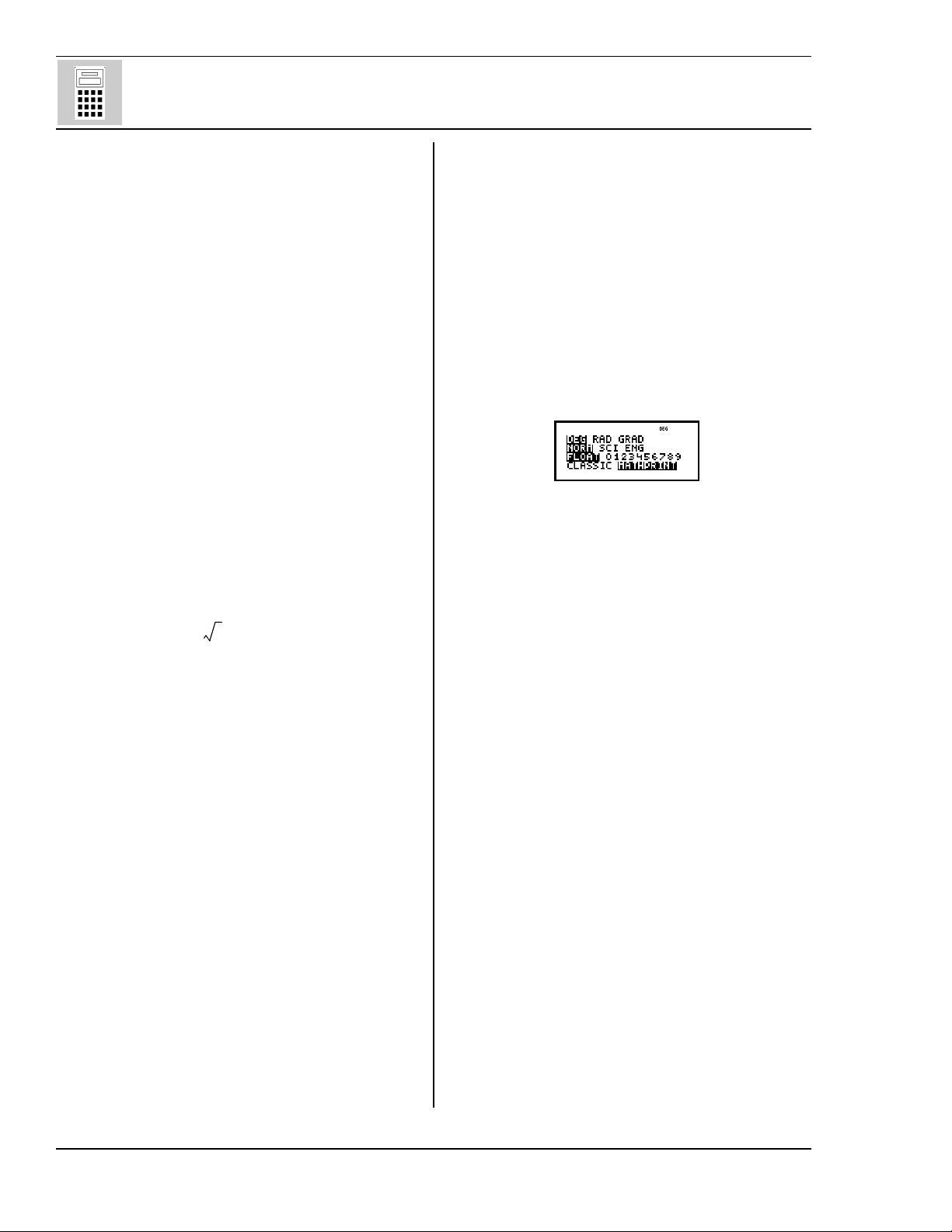
Over de TI-30XS MultiView™-rekenmachine
Hoofdscherm
Op het hoofdscherm kunt u wiskundige
uitdrukkingen en functies invoeren, samen met
andere instructies. De antwoorden worden
weergegeven op het hoofdscherm. Op het scherm
van de TI-30XS MultiView kunnen maximaal vier
regels met maximaal 16 tekens per regel worden
weergegeven. Voor invoer en uitdrukkingen van
meer dan 16 tekens kunt u naar links en rechts
scrollen (! en ") om de hele invoer of
uitdrukking te zien.
Wanneer u op %Q drukt, geeft de TI-30XS
MultiView-rekenmachine een leeg hoofdscherm.
Druk op # en $ om eerdere invoer te bekijken en
opnieuw te gebruiken. (Zie Eerdere invoer, pagina
vii.)
In de MathPrint™-modus kunt u maximaal vier
niveaus met opeenvolgende geneste functies en
uitdrukkingen, waaronder breuken, wortels en
x
exponenten met ^, , ex en 10x invoeren.
Wanneer u een invoer op het hoofdscherm
berekent, wordt het antwoord afhankelijk van de
ruimte ofwel direct rechts van de invoer, ofwel aan
de rechterkant van de volgende regel
weergegeven.
y
Schermindicatoren
Aangezien bewerkingen tussen haakjes het eerst
uitgevoerd worden, kunt u D E gebruiken om de
volgorde van bewerkingen en daarmee de uitkomst
te veranderen.
Modus
Gebruik pom modi te kiezen. Druk op $ # !
" om een modus te kiezen, en op < om deze
te selecteren. Druk op - of %Q om terug
te keren naar het hoofdscherm en uw werk uit te
voeren met de gekozen modusinstellingen. De
standaardinstellingen worden weergegeven.
De Classic-modus geeft invoer en uitvoer op één
regel weer.
De MathPrint-modus geeft de meeste invoer en
uitvoer in wiskundige opmaak weer. Gebruik de
MathPrint-modus voor een betere visuele
weergave dat wiskundige uitdrukkingen correct
zijn ingevoerd, en om de juiste wiskundige notatie
te stimuleren.
Opmerking: Door over te schakelen tussen de
Classic en de MathPrint-modus worden de
geschiedenis van de rekenmachine en de waarde
van de constante gewist.
Zie Bijlage B voor een lijst met
schermindicatoren.
Volgorde van bewerkingen
De TI-30XS MultiView maakt gebruik van het
Equation Operating System (EOS™) om
uitdrukkingen uit te werken. De volgorde van de
bewerkingen vindt u op het voorbeeldsheet in
Hoofdstuk 4, Volgorde van bewerkingen en
haakjes.
2de functies
Door op % te drukken wordt de indicator 2nd
weergegeven, en krijgt u vervolgens toegang tot
de functie die gedrukt staat boven de volgende
toets die u indrukt. Bijvoorbeeld: %b 25
< berekent de wortel van 25 en geeft de
uitkomst, 5.
vi TI-30XS MultiView: Een handleiding voor docenten © 2006 TEXAS INSTRUMENTS INCORPORATED
Page 7

Over de TI-30XS MultiView™ (vervolg)
Menu's
Bepaalde toetsen geven menu's weer: H,
%I, v, %t, %, %h
en %{.
Druk op " of $ om te scrollen en een
menuonderdeel te selecteren, of druk op het
corresponderende nummer naast het
menuonderdeel. Om terug te keren naar het
vorige scherm zonder het onderdeel te selecteren
drukt u op -. Om een menu of toepassing te
verlaten en terug te keren naar het hoofdscherm
drukt u op %Q.
Eerdere invoer # $
Nadat een uitdrukking uitgewerkt is, gebruikt u
# en $ om door eerdere invoer te scrollen die
opgeslagen is in de geschiedenis van de
TI-30XS MultiView. U kunt een eerdere invoer
opnieuw gebruiken door op < te drukken om
deze op de onderste regel te plakken, en
vervolgens een nieuwe uitdrukking te bewerken en
uit te werken.
Ans en de operator worden beide
weergegeven.
De TI-30XS MultiView resetten
Door tegelijkertijd op & en - te drukken of
door op % te drukken en vervolgens
2 (Yes) te selecteren wordt de rekenmachine
gereset.
Het resetten van de rekenmachine:
• Zet instellingen terug op hun
standaardwaarden — standaardnotatie
(drijvende komma) en graden (DEG)-modus.
• Wist geheugenvariabelen, lopende
bewerkingen, invoer in de geschiedenis,
statistische gegevens, constanten en Ans
(laatste antwoord).
Opmerking: In de voorbeelden op de sheets wordt
steeds uitgegaan van de standaardinstellingen.
Automatic Power Down™ (APD™)
Wisselen tussen antwoorden n
De wisseltoets geeft de laatst berekende
uitkomst waar mogelijk in verschillende
uitvoeropmaken weer. Druk op n om te wisselen
tussen breuken en decimale antwoorden, exacte
wortels en decimale benaderingen en de exacte
waarde van pi en een decimale benadering.
Laatste antwoord (Ans)
De meest recent berekende uitkomst wordt
opgeslagen in de variabele Ans. Ans wordt
bewaard in het geheugen, zelfs nadat de
TI-30XS MultiView is uitgeschakeld. Het
oproepen van de waarde van Ans gaat als volgt:
•Druk op % i (Ans wordt weergegeven op
het scherm), of
• Druk op een willekeurige bewerkingstoets (T,
U enz.) als het eerste deel van een invoer.
Als de TI-30XS MultiView ongeveer 5 minuten
inactief blijft, wordt deze automatisch
uitgeschakeld door de APD-functie. Druk op &
om de machine weer in te schakelen. Het scherm,
lopende bewerkingen, instellingen en het geheugen
blijven bewaard.
Foutmeldingen
Zie Bijlage C voor een overzicht van de
foutmeldingen.
© 2006 TEXAS INSTRUMENTS INCORPORATED TI-30XS MultiView: Een handleiding voor docenten vii
Page 8

viii TI-30XS MultiView: Een handleiding voor docenten © 2006 TEXAS INSTRUMENTS INCORPORATED
Page 9
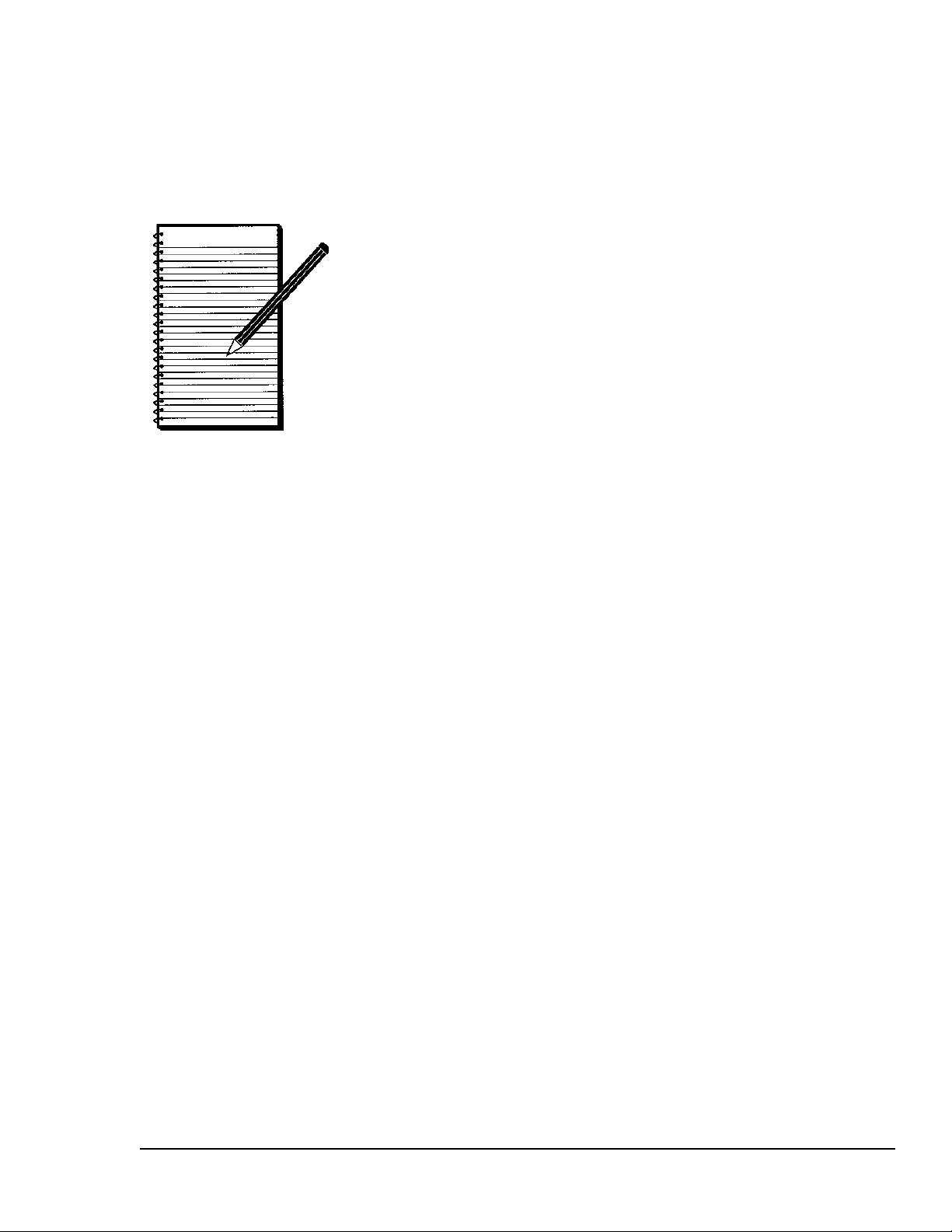
Activiteiten
Reis door de ruimte —
Wetenschappelijke notatie 3
Hartslagen —
statistieken voor 1 variabele 7
Naar de film —
Formules bij de bioscoop 13
Benoem de regel —
Algebraïsche uitdrukkingen 21
© 2006 TEXAS INSTRUMENTS INCORPORATED TI-30XS MultiView: Een handleiding voor docenten 1
Page 10

2 TI-30XS MultiView: Een handleiding voor docenten © 2006 TEXAS INSTRUMENTS INCORPORATED
Page 11
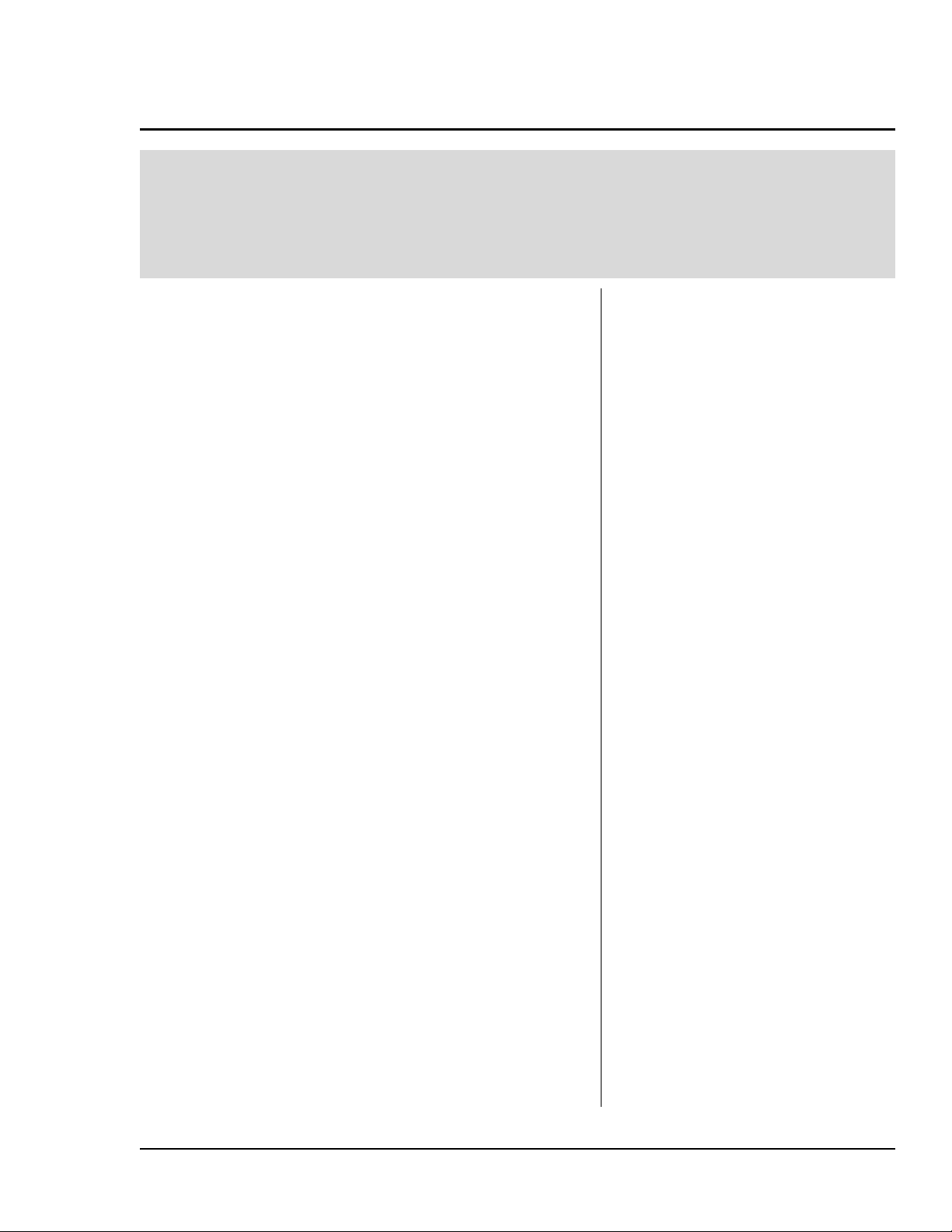
Reis door de ruimte — wetenschappelijke notatie
Overzicht
De leerlingen onderzoeken de wetenschappelijke notatie
door getallen in wetenschappelijke notatie om te zetten,
en ze vervolgens te gebruiken in berekeningen.
Inleiding
Bereid de activiteit voor door uw leerlingen het
volgende te vertellen:
De standaardvorm voor wetenschappelijke notatie
is aaaa
kleiner dan 10, en nnnn een geheel getal is.
1. Laat de leerlingen de volgende getallen in
nnnn
¿
10
10
, waarbij aaaa groter dan of gelijk is aan 1 en
1010
wetenschappelijke notatie opschrijven met
behulp van potlood en papier.
a. 93 000 000
b. 384 000 000 000
c. 0,00000000000234
d. 0,0000000157
9,3
3,84
2,34
1,57
7
¿
10
11
¿
10
-12
¿
10
-8
¿
10
Wiskundige
concepten
• wetenschappelijke
notatie
• optellen
• delen
Materiaal
• TI-30XS MultiView™
• potlood
• leerlingenblad
2. Laat de leerlingen de volgende getallen omzetten
in wetenschappelijke notatie (SCI) met behulp
van de TI-30XS MultiView wetenschappelijke
rekenmachine.
¿
¿
10
10
¿
10
10
-9
7
8
-6
a. 12 000 000
b. 974 000 000
c. 0,0000034
d. 0,000000004
Opmerking:
Opmerking: Bij de antwoorden wordt uitgegaan van de
Opmerking:Opmerking:
standaardinstelling voor de drijvende komma.
1,2
9,74
3,4
4
¿
3. Laat de leerlingen de volgende getallen omzetten
in standaard (NORM) notatie.
a. 5,8
b. 7,32 ¿ 10
c. 6,2 ¿ 10
d. 3 ¿ 10
Opmerking:
Opmerking: Om een negatief getal in te voeren drukt u op
Opmerking:Opmerking:
¿ 10
7
5
-6
-8
58 000 000
732 000
0,0000062
0,00000003
M en voert u daarna het getal in.
³ Voer de volgende stappen uit:
1. Voer het eerste getal in, 12000000.
2. Druk op
3. Druk op
<om het getal in
wetenschappelijke notatie weer te
geven.
1.2Ã
³ Voer de volgende stappen uit:
1. Voer 5.8 in; druk op
2. Voer 7 in; druk op
3. Druk op
p.
$ " < -
7
Ã10
ÃÃ
p.
$ < - <.
58000000
C.
© 2006 TEXAS INSTRUMENTS INCORPORATED TI-30XS MultiView: Een handleiding voor docenten 3
Page 12

Reis door de ruimte — wetenschappelijke notatie (Vervolg)
Activiteit
Leg de volgende opgave voor aan de leerlingen:
Je bent kapitein van een ruimteschip in de verre
toekomst. Je hebt de opdracht gekregen om naar Alfa
Centauri te gaan, en je hebt 5 jaar om daar te komen.
De afstand van de zon naar Alfa Centauri is 2,5 x 10
13
mijl (1 mijl is ongeveer 1,6 km). De afstand van de
aarde naar de zon is ongeveer 9,3 x 10
7
mijl.
Hoewel we nog niet ontdekt hebben hoe we ons met
de snelheid van het licht kunnen verplaatsen, leef
jij in een tijd waarin je schip met de snelheid van
het licht kan reizen.
Licht legt ongeveer 6 x 10
12
mijl af in 1 lichtjaar. Je
neemt de route van de aarde naar de zon, en daarna naar
Alfa Centauri. Kom je op tijd aan in Alfa Centauri?
Werkwijze
1. Bereken met behulp van de TI-30XS MultiView™-
rekenmachine de totale afstand die je moet
afleggen.
2,5 ¿ 10
13
+ 9,3 ¿ 10
2. Bereken daarna hoelang je erover zult doen om die
afstand af te leggen.. (Afgelegde afstand
2.5000093 10
---------------------------------------------
610
×
12
×
7
= 2,5000093 ¿ 10
13
4.1666821672
=
13
mijl
¾
1 lichtjaar)
jaar
Aanwijzing: zorg ervoor dat de TI-30XS
MultiView-rekenmachine in de
MathPrint™-modus staat om deze opgave
uit te werken.
Aanwijzing:
9,3x10
³ Voer de volgende stappen uit:
1. Druk op 2.5
de aarde ligt op ongeveer
7
mijl van de zon.
C13 " T 9.3
C 7 <.
2.5000093Ã
2. Druk op %i q 6 C
12
<.
Ã10
ÃÃ
13
3. Kun je de reis uitvoeren in de toegewezen tijd van
5 jaar?
4.166682167
Ja, als je schip echt zou kunnen reizen met de
snelheid van het licht.
Extra opgave
Gebruik bij het berekenen van de reistijd naar Delta
Centauri het volgende: licht verplaatst zich met een
snelheid van 186 000 mijl per seconde. Een lichtjaar
is de afstand die het licht in een jaar kan afleggen.
Laat de leerlingen één lichtjaar omrekenen naar het
aantal afgelegde mijlen per lichtjaar.
186 000mijl,
--------------------------------1sec
Wij gebruiken 6x10
benadering van deze waarde in deze activiteit.
Antwoord van de extra opgave: het ruimteschip zal er
ongeveer 15 jaar over doen om bij Delta Centauri te
60sec
------------- 1min
60min
--------------- -
××
24uur
------------------ -
×
1uur
1dagen
12
mijl in 1 lichtjaar als
365dagen
------------------------ -
×
1year
5.87 10
---------------------------------------
≈
1jaar
12
mijl×
³ Herinner de leerlingen eraan om
waar nodig haakjes in te voeren, om
zeker te zijn van de gewenste
volgorde van de bewerkingen
(afhankelijk van de opgave).
Voorbeeld:
(2,5000093 x 10
moet de haakjes bevatten om het
juiste resultaat te krijgen.
³ Leerlingen kunnen meer te weten
komen over dit onderwerp door de
websites van de NASA te bezoeken.
13
) ¾ (6 x 1012)
komen.
4 TI-30XS MultiView: Een handleiding voor docenten © 2006 TEXAS INSTRUMENTS INCORPORATED
Page 13

Reis door de ruimte —
Naam ___________________________
wetenschappelijke notatie
Datum ___________________________
Opgaven
1. Schrijf de volgende getallen in wetenschappelijke notatie.
Standaardnotatie Wetenschappelijke notatie
a. 93 000 000 __________________________
b. 384 000 000 000 __________________________
c. 0,00000000000234 __________________________
d. 0,0000000157 __________________________
2. Zet de volgende getallen met behulp van de TI-30XS MultiView™-rekenmachine
om in wetenschappelijke notatie met behulp van de SCI-modus.
Standaardnotatie Wetenschappelijke notatie
a. 12 000 000 __________________________
b. 974 000 000 __________________________
c. 0,0000034 __________________________
d. 0,000000004 __________________________
3. Zet de volgende getallen met behulp van de TI-30XS MultiView-rekenmachine
om in de standaard decimale notatie met behulp van de NORM-modus.
Wetenschappelijke notatie Standaardnotatie
a. 5,8 ¿ 10
b. 7,32 ¿ 10
c. 6,2 ¿ 10
d. 3 ¿ 10
7
5
-6
-8
_________________________
_________________________
_________________________
_________________________
© 2006 TEXAS INSTRUMENTS INCORPORATED TI-30XS MultiView: Een handleiding voor docenten 5
Page 14

Reis door de ruimte —
Naam ___________________________
wetenschappelijke notatie
Datum ___________________________
Opgave
Je bent kapitein van een ruimteschip in de verre toekomst. Je hebt de opdracht
gekregen om naar Alfa Centauri te gaan, en je hebt 5 jaar om daar te komen. De
afstand van de zon naar Alfa Centauri is 2,5 x 1013 mijl (1 mijl is ongeveer 1,6 km).
De afstand van de aarde naar de zon is ongeveer 9,3 x 107 mijl.
Hoewel we nog niet ontdekt hebben hoe we ons met de snelheid van het licht kunnen
verplaatsen, leef jij in een tijd waarin je schip met de snelheid van het licht kan
reizen.
Licht legt ongeveer 6 x 1012 mijl af in 1 lichtjaar. Je neemt de route van de aarde naar
de zon, en daarna naar Alfa Centauri. Kom je op tijd aan in Alfa Centauri?
Werkwijze
1. Bereken met behulp van de TI-30XS MultiView™-rekenmachine de totale
afstand die je moet afleggen. Ga er bij deze ruwe schatting vanuit dat je de
afstand als een rechte lijn van de aarde naar de zon meet, en vervolgens naar
Alfa Centauri.
____________________________________________________________________________
Aanwijzing: zorg ervoor dat je rekenmachine in de wetenschappelijke notatiemodus staat voordat je met de
berekening begint.
Bereken daarna hoelang je erover zult doen om die afstand af te leggen..
(Afgelegde afstand ¾ 1 lichtjaar)
Aanwijzing: zorg ervoor dat je waar nodig haakjes gebruikt om de juiste uitkomst van deze deling te krijgen.
_________________________________________________________________
_________________________________________________________________
2. Kun je de reis uitvoeren in de toegewezen tijd van 5 jaar?
_________________________________________________________________
Extra opgave
Nu je de opdracht succesvol hebt uitgevoerd, hebben
ze je gevraagd om nog een reis te maken. De afstand
13
van de zon naar Delta Centauri is 9 x 10
Hoelang zul je erover doen om daar te komen vanaf
de aarde?
Aanwijzing: de aarde ligt ongeveer 9,3 ¿ 107 mijl van de zon.
mijl.
Je reis op dit ruimteschip is natuurlijk verzonnen.
Als je meer wilt weten over afstanden in de ruimte, ga dan eens naar de websites
van de NASA.
6 TI-30XS MultiView: Een handleiding voor docenten © 2006 TEXAS INSTRUMENTS INCORPORATED
Page 15

Hartslagen — statistieken voor 1 variabele
Overzicht
Leerlingen gebruiken de gegevenseditor en de
statistiekfunctie van de TI-30XS MultiView™rekenmachine om het effect van inspanning op de
hartslag te onderzoeken.
Inleiding
De leerlingen kunnen in kleinere groepjes bij elkaar
gezet worden om het in te voeren aantal gegevens zo
klein mogelijk te houden. Vraag de leerlingen:
• Wat denk je dat de gemiddelde hartslag is bij
iemand van jouw leeftijd?
• En hoe is die na inspanning?
Activiteit
Laat de leerlingen het volgende onderzoek uitvoeren
om hun schattingen te controleren.
1. Laat de leerlingen hun hartslag in rustsituatie
controleren door gedurende 1 minuut hun
polsslag op te nemen. (U kunt ze de polsslag
gedurende 10 seconden laten opnemen en dit
vermenigvuldigen met 6, maar dit is misschien de
rustigste minuut van uw dag!)
2. Verzamel de gegevens in een tabel. Voer de
hartslag van elke leerling in en zet een
turfstreepje in de kolom Hartslag. Als andere
leerlingen dezelfde hartslag hebben, voegt u een
turfstreepje toe in de kolom Hartslag.
3. Voer de hartslaggegevens in in de
TI-30XS MultiView wetenschappelijke
rekenmachine.
a. Voer de eerste hartslag uit de tabel in in L1,
en het aantal turfstreepjes voor die hartslag
in L2. U gebruikt L2 voor de frequentie.
b. Druk op $ tussen de invoeren. Voer
bijvoorbeeld de eerste hartslag in en druk op
c. Laten we als voorbeeld een klas met 22
leerlingen nemen:
Hartslag Leerlingen Hartslag Leerlingen
60 3 63 3
61 5 64 1
62 6 65 4
$
Wiskundige
concepten
• gemiddelde,
minimum, maximum
en bereik
³ Voer de volgende stappen uit:
1. Druk op
de frequenties in te voeren. Voer de
hartslagen in L1 in en de frequenties
in L2. Druk op
invoeren, en op
L2 te gaan.
2. Blijf invoeren tot u alle hartslagen
.
en frequenties heeft ingevoerd.
3. Druk op
4. Druk op 1 om 1-var statistiek te
kiezen.
5. Kies L1 voor de gegevens en L2
voor de frequentie.
6. Druk op
te bekijken.
v om de hartslagen en
% t.
$< om de resultaten
Materiaal
• TI-30XS MultiView
• stopwatch of een
horloge met
secondewijzer
• leerlingenblad
$ tussen de
" om van L1 naar
© 2006 TEXAS INSTRUMENTS INCORPORATED TI-30XS MultiView: Een handleiding voor docenten 7
Page 16
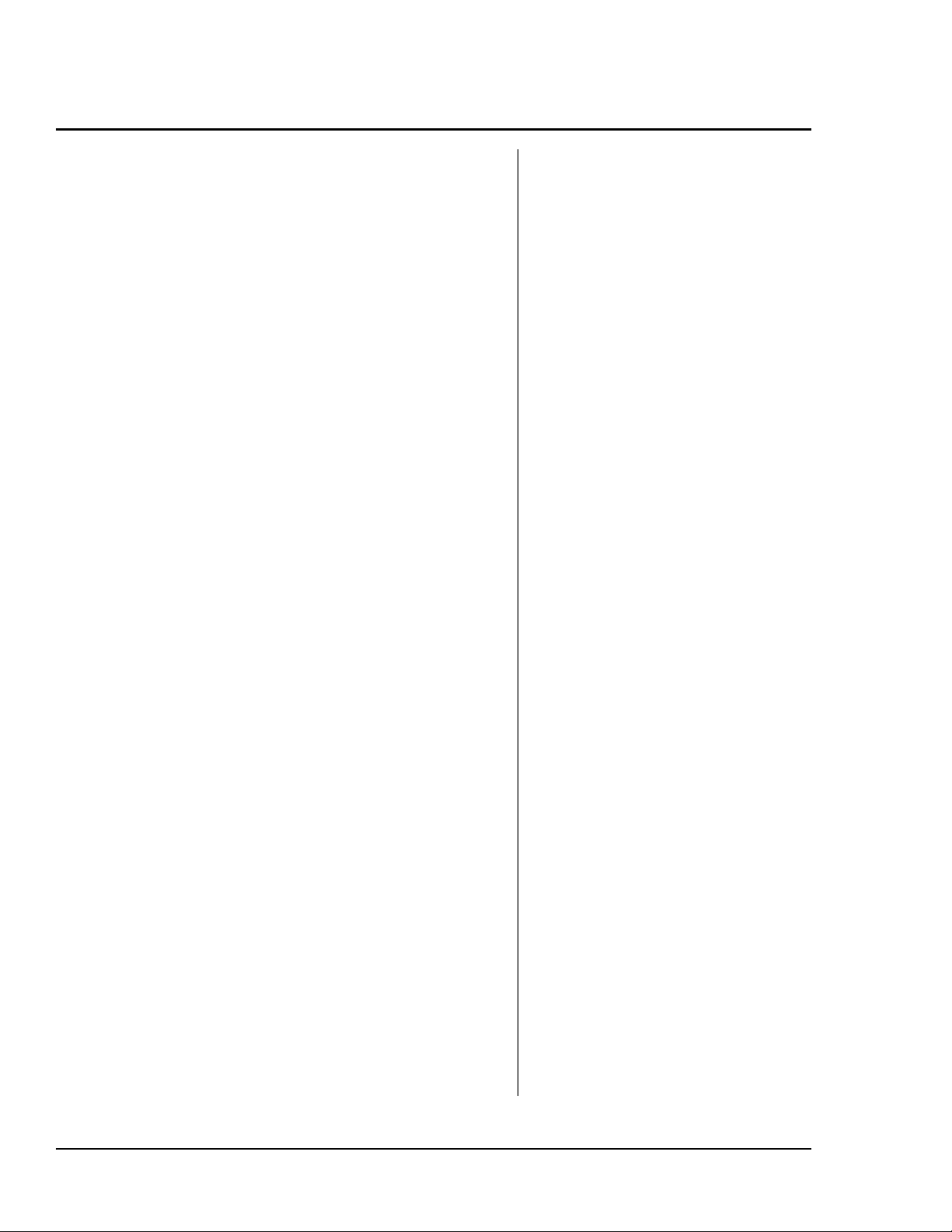
Hartslagen — statistieken voor 1 variabele (Vervolg)
4. Controleer de statistische berekeningen. Nadat
de leerlingen
legt u uit dat
Vraag de leerlingen:
•
Hoeveel hartslagen zijn er totaal ingevoerd van
alle leerlingen samen in één minuut? Dat is
Òx (Sigma x) hebben weergegeven,
Òx de som van alle hartslagen is.
Ò
• Van hoeveel leerlingen zijn gegevens
ingevoerd? Dat is nnnn.
• Hoe kunnen we de gemiddelde hartslag
Σx
------
berekenen? Dat is
Ï
.
62.27272727=
n
• Is de gemiddelde hartslag hoger of lager dan
je verwacht had?
5. Nu gaan we kijken naar het effect van
inspanning op de hartslag. Laat de leerlingen in
tweetallen werken en samen de taak uitvoeren. U
kunt ook een taak bedenken die een leerling
veilig in z'n eentje kan uitvoeren om zijn hartslag
te verhogen. Vertel het volgende aan de
leerlingen:
Als iemand tijdens de activiteit pijn, duizeligheid
of kortademigheid voelt, stop dan onmiddellijk.
³ Voer de volgende stappen uit:
1. Bekijk de statistische gegevens.
n moet gelijk zijn aan het totaal
aantal leerlingen. In dit voorbeeld
x
.
geldt n = 22.
2. Druk op
de gemiddelde hartslag te zien.
Ï = 62.27272727
3. Druk op
Òx = 1370
Opmerking: de getallen zijn de
uitkomsten bij het voorbeeld dat
beschreven is in deze activiteit. De
uitkomsten voor uw eigen
leerlingen zullen anders zijn
afhankelijk van de grootte van de
groep en de gemeten hartslagen.
$ om naar Ï te gaan om
$ tot u Òx ziet.
6. Laat de leerlingen 2 minuten op hun plaats
rennen en geef ze de volgende instructies:
a.
Neem je polsslag op gedurende 1 minuut.
b.
Noteer je hartslag zoals hiervoor.
c. Voer de gegevens van de hele klas in in de
rekenmachine.
d. Vergelijk de gemiddelde hartslag na het
rennen met de hartslag in de rustsituatie.
7. Laat de leerlingen nu 2 minuten springen. Geef
ze de opdracht om hun polsslag weer gedurende 1
minuut op te nemen en te noteren. Laat hen de
gegevens van de hele klas weer invoeren in de
rekenmachine en de gemiddelde hartslag
berekenen na het springen. Vergelijk dit met de
andere twee gemiddelden.
8. Geef de leerlingen de opdracht om een
staafgrafiek te maken van de 3 gegevenssets die
ze hebben verzameld. Vraag de leerlingen:
• In welk opzicht zijn de staafgrafieken
hetzelfde?
• In welk opzicht verschillen ze van elkaar?
• Zijn de gegevens hetzelfde gegroepeerd, of zijn
ze meer verspreid in de ene grafiek in
vergelijking met de andere?
8 TI-30XS MultiView: Een handleiding voor docenten © 2006 TEXAS INSTRUMENTS INCORPORATED
Page 17

Hartslagen —
Naam ___________________________
statistieken voor 1 variabele
Datum ___________________________
Opgave
Wat denk je dat de gemiddelde hartslag is bij iemand van jouw leeftijd? En hoe is die
na inspanning?
Werkwijze
1. Gebruik deze tabel om de gegevens van je klas in te noteren (in rustsituatie).
Hartslagen per minuut
(rust)
Frequentie (aantal
leerlingen)
2. Wat is de gemiddelde hartslag van de klas (groep)? ________________________
3. Beantwoord de volgende vragen op basis van de gegevens:
a. Wat is het totaal aantal hartslagen van de hele klas in die minuut? Neem het
symbool en het getal over van de rekenmachine. _________________________
b. Wat is het totaal aantal leerlingen van wie de hartslag is ingevoerd? Neem het
symbool en het getal over van de rekenmachine. ________________________
c. Hoe zou je de gemiddelde hartslag van de klas berekenen? _______________
Is je antwoord hetzelfde als in vraag 2? _________________________________
© 2006 TEXAS INSTRUMENTS INCORPORATED TI-30XS MultiView: Een handleiding voor docenten 9
Page 18

Hartslagen —
Naam ___________________________
statistieken voor 1 variabele
4. Gebruik deze tabel om de gegevens van je klas of groep in te noteren (na rennen).
Hartslagen per minuut
(rennen)
Datum ___________________________
Frequentie (aantal
leerlingen)
5. Wat is het gemiddelde van de klas (groep)? _______________________________
6. Beantwoord de volgende vragen op basis van de gegevens:
a. Wat is het totaal aantal hartslagen van de hele klas in die minuut? Neem het
symbool en het getal over van de rekenmachine. _______
b. Wat is het totaal aantal leerlingen van wie de hartslag is ingevoerd?
Neem het symbool en het getal over van de rekenmachine.
___________________________________________________
c. Hoe zou je de gemiddelde hartslag berekenen?
___________________________________________________
Is je antwoord hetzelfde als in vraag 5? _______________
10 TI-30XS MultiView: Een handleiding voor docenten © 2006 TEXAS INSTRUMENTS INCORPORATED
Page 19
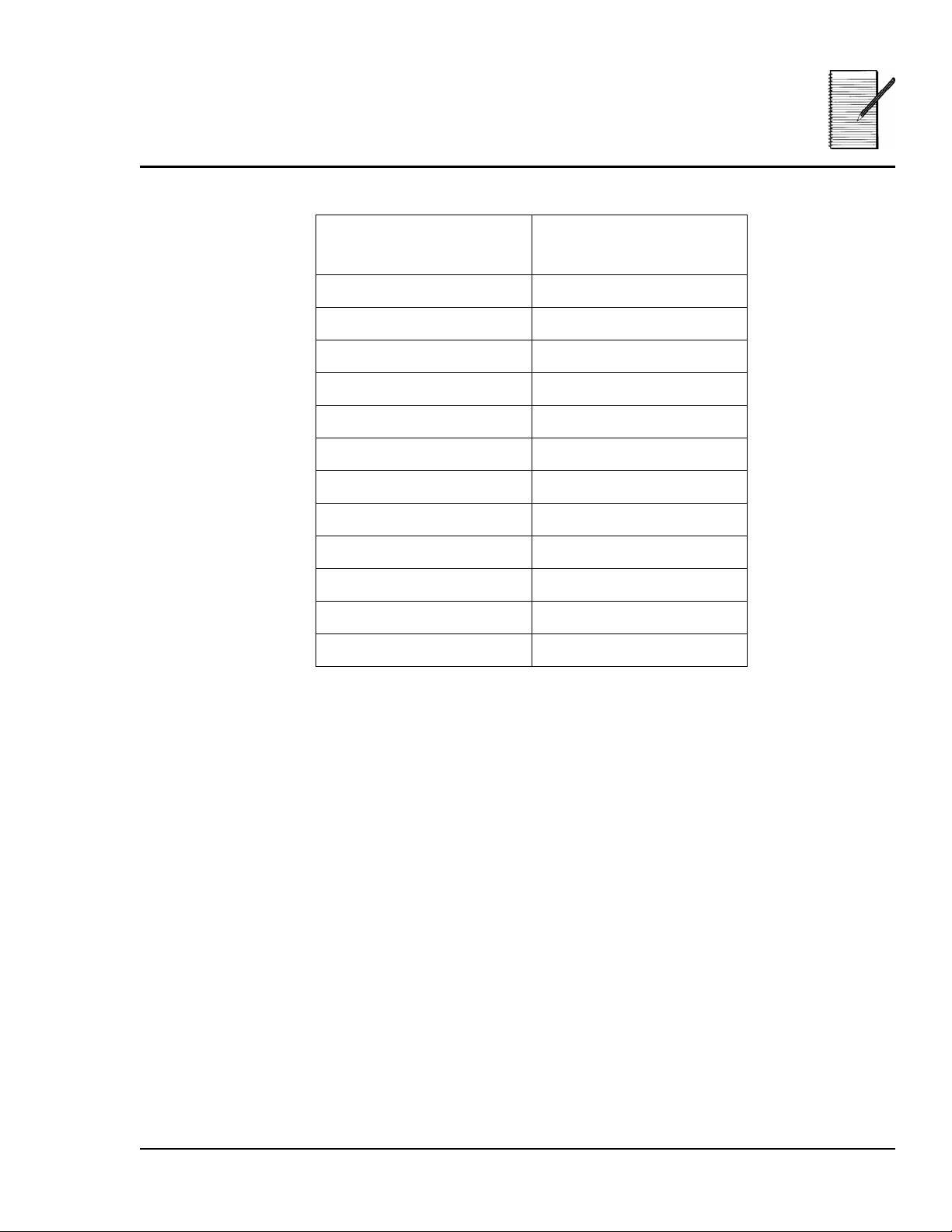
Hartslagen —
Naam ___________________________
statistieken voor 1 variabele
7. Gebruik deze tabel om de gegevens van je klas in te noteren (na springen).
Hartslagen per minuut
(springen)
Datum ___________________________
Frequentie (aantal
leerlingen)
8. Wat is het gemiddelde van de klas (groep)? _______________________________
9. Wat is het totaal aantal hartslagen van de hele klas in die minuut? _________
10.Beantwoord de volgende vragen op basis van de gegevens:
a. Wat is het totaal aantal hartslagen van de hele klas in die minuut? Neem het
symbool en het getal over van de rekenmachine. _______________________
b. Wat is het totaal aantal leerlingen van wie de hartslag is ingevoerd? Neem het
symbool en het getal over van de rekenmachine. _______________________
c. Hoe zou je de gemiddelde hartslag berekenen? _________________________
Is je antwoord hetzelfde als in vraag 8? ________________________________
© 2006 TEXAS INSTRUMENTS INCORPORATED TI-30XS MultiView: Een handleiding voor docenten 11
Page 20

Hartslagen —
Naam ___________________________
statistieken voor 1 variabele
11. Maak een staafgrafiek voor elk van de drie gegevenssets die je hebt verzameld.
Rust Rennen Springen
Datum ___________________________
12.In welk opzicht zijn de staafgrafieken hetzelfde? In welk opzicht verschillen ze
van elkaar?
_______________________________________________________________________
_______________________________________________________________________
13.Zijn de gegevens hetzelfde gegroepeerd, of zijn ze meer verspreid in de ene
grafiek in vergelijking met de andere? ____________________________________
_______________________________________________________________________
_______________________________________________________________________
12 TI-30XS MultiView: Een handleiding voor docenten © 2006 TEXAS INSTRUMENTS INCORPORATED
Page 21

Naar de film — formules bij de bioscoop
Overzicht
De leerlingen onderzoeken een tabel met waarden en
observeren patronen in de tabel. De leerlingen gebruiken
v op de TI-30XS MultiView™-rekenmachine om
gegevens in een lijst in te voeren en hun generalisaties te
toetsen.
Inleiding
De voorbereidende vraag wordt gegeven om u te
helpen om de activiteit op het leerlingenblad te
starten. U kunt de voorbereidende activiteit
overslaan, maar dan moet u meer begeleiding geven
tijdens het onderzoeken van de opgave op het
leerlingenblad.
Voorbereiding
Begeleid de leerlingen bij het gebruik van tabellen en
v om een patroon te zien en een generalisatie op te
schrijven. Leg de volgende opgave voor aan de
leerlingen.
Iedere woensdag komt Keisha te laat van haar werk
om haar hond Max uit te laten. Zij vraagt haar
buurjongen Kyle om haar hond uit te laten als hij uit
school komt. Kyle wil graag helpen! Keisha betaalt
Kyle €4 per week om Max uit te laten. Kyle wil zijn
geld graag sparen. Maak een tabel waarin staat
hoeveel geld Kyle elke week heeft gedurende 5
weken.
Help de leerlingen om de volgende tabel in hun
schrift te maken. U kunt deze tabel zien als een lijst
met gegevens waarin de twee getallen steeds
afhankelijk zijn van elkaar. Het is belangrijk dat de
leerlingen zowel hun berekening als de uitkomst in
de kolom Geld (uitvoer) schrijven om patronen te
kunnen zien. Dit helpt ze om algebraïsche
uitdrukkingen te schrijven en om generalisaties te
maken met behulp van inductieve redeneringen.
Gebruik deze kolommen indien
nodig voor andere leerstijlen.
Week Geld Herhaalde optelling Optellen
11x4=4 4=4 4=4
2 2x4=8 4+4=8 4+4=8
3 3x4=12 4+4+4=12 8+4=12
4 4x4=16 4+4+4+4=16 12+4=16
5 5x4=20 4+4+4+4+4=20 16+4=20
Wiskundige
concepten
•patronen
• algebraïsche
uitdrukkingen
• lineaire functies
• variabelen
Materiaal
• TI-30XS MultiView
• potlood
• roosterpapier
• leerlingenblad
© 2006 TEXAS INSTRUMENTS INCORPORATED TI-30XS MultiView: Een handleiding voor docenten 13
Page 22

Naar de film (Vervolg)
Wijs erop dat de kolom Geld eruitziet als de tafel van
4. Dit is iets vertrouwds. Herinner de leerlingen
eraan dat ze weten dat Kyle €4 per week verdient.
Dit is de snelheid waarmee Kyle's spaargeld groeit,
dat in breukvorm opgeschreven kan worden als
snelheid =
€4
1 week
Vraag de leerlingen om meer van de tabel in te
vullen, door te beschrijven hoeveel Kyle zal sparen.
Laat ze de tabel voor de weken 6 en 7 invullen, en
vraag vervolgens of ze het geldbedrag kunnen
bepalen na 10 weken, 25 weken en 100 weken. Vraag
ze tenslotte of ze het geldbedrag zouden kunnen
invullen na een willekeurig aantal weken. Noem het
aantal weken een variabele en gebruik de letter W
voor het aantal weken. Gebruik de variabele G voor
het spaargeld.
Week (W) Geld (G)
11x4=4
22x4=8
33x4=12
44x4=16
55x4=20
66x4=24
77x4=28
10 10x4=40
25 25x4=100
WWx4*
Dit onderzoek moet
gedaan; het zijn immers basisvermenigvuldigingen.
Als de leerlingen hulp nodig hebben bij het
vermenigvuldigen, moedig ze dan aan om de feiten in
een tabel te gebruiken in plaats van de
rekenmachine, om hoofdrekenen en het juiste
gebruik van de rekenmachine te bevorderen.
Vraag de leerlingen om de uitdrukking voor de
berekening op te schrijven met behulp van W,
(Antwoord: W x 4)
zonder
de rekenmachine worden
x
en 4.*
14 TI-30XS MultiView: Een handleiding voor docenten © 2006 TEXAS INSTRUMENTS INCORPORATED
Page 23

Naar de film (Vervolg)
Vraag de leerlingen het volgende:
"Als je W weken maal €4 berekent, krijg je een getal.
Wat betekent dat getal voor Kyle?" Je probeert de
leerling Geld (G) te laten antwoorden en hem te
leiden naar het schrijven van de formule of zin in
twee variabelen, G = W x 4. Doorgaans schrijft u het
getal en dan de letter (de variabele) met de impliciete
vermenigvuldiging. Herinner de leerlingen eraan dat
vermenigvuldiging commutatief is, dus
G = W x 4 = 4 x W = 4W.
Ondersteun het onderzoek met behulp van de
gegevenseditor ( v) op de TI-30XS MultiView™rekenmachine door de leerlingen naar een groot
aantal waarden van hun algebraïsche uitdrukking te
laten kijken, om te zien of die overeenkomen met de
waarden in de tabel die ze hebben gemaakt.
1. Laat de leerlingen hun tabel in de gegevenslijst
invoeren. Er zijn drie lijsten beschikbaar: L1, L2
en L3.
Bespreek dat ze de Week (W)-waarden invoeren
in L1.
³ Herinner de leerlingen eraan dat
ze bij deze activiteit de functies in
vmoeten gebruiken en niet
o.
³ Als er leerlingen zijn die niet bekend
zijn met de TI-30XS MultiViewrekenmachine, laat die dan de
rekenmachine aanzetten en op p
drukken.
³ Zorg ervoor dat alle leerlingen hun
rekenmachinemodus als volgt hebben
ingesteld:
Druk op - om terug te keren naar
het hoofdscherm.
1. Voer de eerste drie waarden van W
in: v 1 $ 2 $ 3 $.
2. Voer de volgende formule in:
" v " 1
4 V v 1 <.
2. Laat de leerlingen de eerste drie waarden voor W
uit hun tabel invoeren, {1, 2, 3}.
3. Voer een formule in om het werk te controleren:
L2 = 4 x L1. Merk op dat W = L1 en G = L2.
4. Voeg invoer toe aan L1 om te zien dat L2
automatisch bijgewerkt wordt met de
uitvoerwaarde van de formule. Scrol naar een
open invoerplaats in L1. Vraag ze om hun tabel te
controleren bij 4 weken en daarna bij 100 weken.
Voordat u met het klassikale onderzoek begint op het
leerlingenblad, moeten de leerlingen de gegevens in
de lijsten wissen.
(Vervolg)
3. Voer gegevens in in L1:
! $ $ $
100 <.
4. Om de formule in L2 nogmaals te
zien, drukt u op
5. Bewerk de formule indien gewenst,
en druk op < om de formule
opnieuw vast te stellen.
6. Om gegevens te wissen drukt u op
v 4.
³ Aanwijzing: onthoud dat als u op
%Q drukt, u teruggaat naar het
hoofdscherm.
4 <
" v " 1.
© 2006 TEXAS INSTRUMENTS INCORPORATED TI-30XS MultiView: Een handleiding voor docenten 15
Page 24
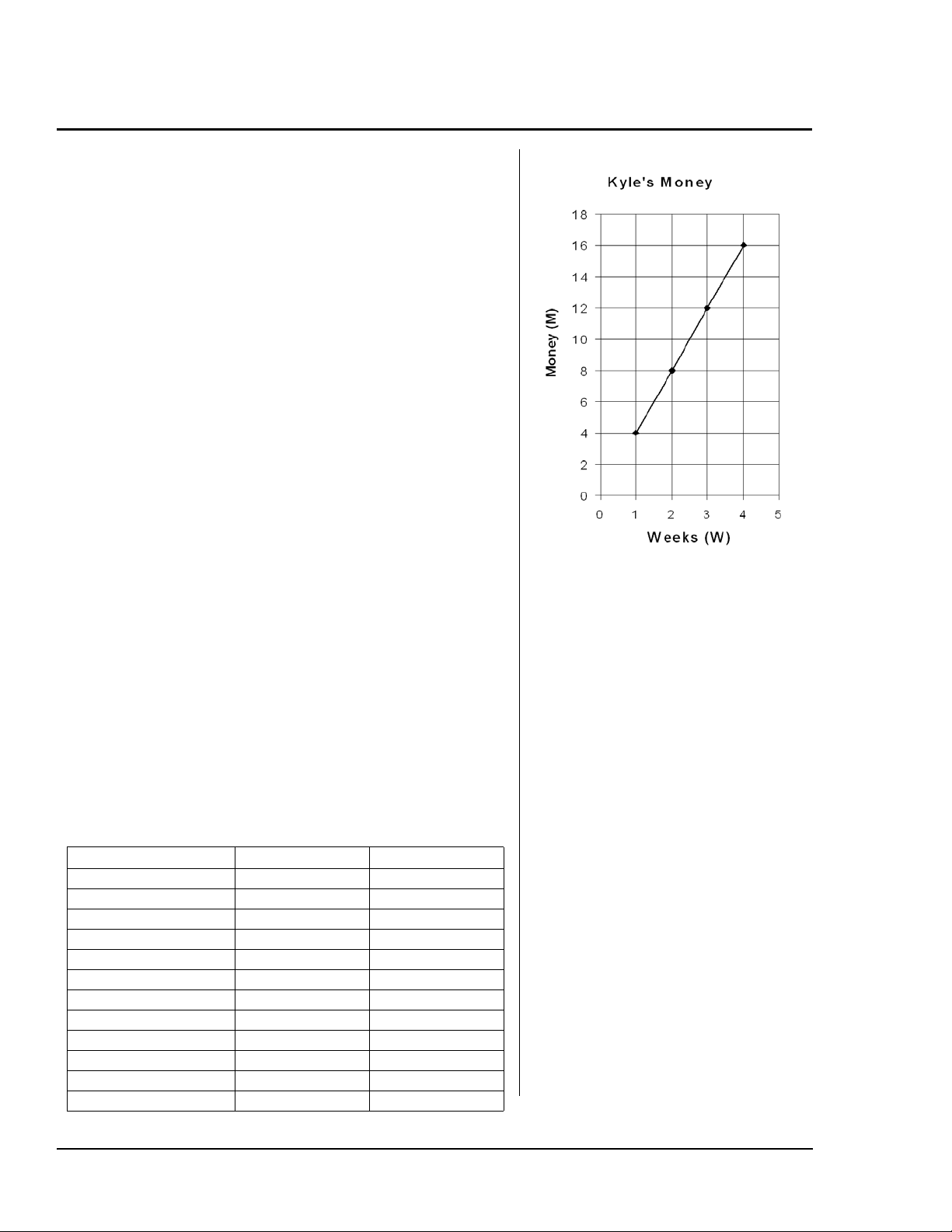
Naar de film (Vervolg)
De leerlingen hebben nu gegevens in woorden
omgezet in een tabel met waarden, in een patroon dat
ze kunnen bekijken, en in het schrijven van een
algebraïsche uitdrukking. De volgende stap is om ze
te laten zien hoe het getallenpatroon kan worden
weergegeven als een plot op een grafiek. Wat is de
vorm van G = 4W? Laat de leerlingen de eerste 4
punten uit de tabel tekenen. De punten liggen op een
rechte lijn. U kunt hierbij vermelden dat ze de
toename van Geld (G) kunnen beschrijven als "voor
iedere week (W) dat Kyle werkt, neemt zijn
geldbedrag (G) toe met €4." Dit is een
vanzelfsprekende mededeling, maar deze legt de
grondslag voor het praten over toename en hoe deze
de richting van een lijn beïnvloedt (helling).
Het aantal weken en de hoeveelheid geld zijn beide
positief, dus de grafiek past in het eerste kwadrant.
Laat de leerlingen roosterpapier gebruiken om de
grafieken van hun gegevens te tekenen.
Activiteit
De leerlingen herhalen een soortgelijk onderzoek in
groepjes, waarbij ze naar patronen kijken om
algebraïsche uitdrukkingen en zinnen te schrijven. Ze
maken tevens een grafiek van de waarden in de tabel.
Laat de leerlingen de opgave op het leerlingenblad
lezen voordat ze in groepjes uiteengaan, zodat ze de
taak begrijpen.
De leerlingen vullen de tabel in met hoofdrekenen. Ze
schrijven alle berekeningen op, om ze de formule te
helpen zien. Ze worden aangemoedigd om zoveel
mogelijk uit het hoofd te rekenen
rekenmachine gebruiken om de uitkomsten voor de
geldbedragen te berekenen.
Aantal personen (P) Berekening Geldbedrag (G)
1 1 x 11,50 €11,50
2 2 x 11,50 €23,00
3 3 x 11,50 €34,50
4 4 x 11,50 €46,00
...
10 10 x 11,50 €115,00
...
100 100 x 11,50 €1150,00
...
1000 1000 x 11,50 €11500,00
...
P P x 11,50 M = P x 11,50
voordat
ze de
16 TI-30XS MultiView: Een handleiding voor docenten © 2006 TEXAS INSTRUMENTS INCORPORATED
Page 25

Naar de film (Vervolg)
Werkwijze
De leerlingen moeten de algebraïsche uitdrukking
opschrijven bij het patroon in hun tabel:
G = P x 11,50 of via impliciete vermenigvuldiging,
G=11,50P.
De leerlingen controleren hun formule met behulp
van de gegevenseditor (
TI-30XS MultiView™-rekenmachine, net als in het
voorbereidende voorbeeld.
1. Laat de leerlingen controleren hoe de
rekenmachine is ingesteld.
v) op de
³ Zorg ervoor dat de
rekenmachinemodus zoals hieronder is
ingesteld.
1. Druk op p.
2. Voer de eerste drie waarden in in L1 {1, 2, 3}.
3. Vertaal uw formule naar de rekenmachineformule
en voer de formule in in L2.
Uw formule: G = ____________________________
De rekenmachineformule: L2 = _______________
4. Voer meer waarden in L1 in om de tabel met
waarden en de formule te controleren. Deze
activiteit valideert de formule voor verschillende
waarden.
5. Voer 7500 in in L1 om het geldbedrag te
berekenen in L2. Schrijf de berekening uit als
G = 11,50 x 7500 = €86,250.
6. Maak een rapport door een tabel met waarden in
te vullen en een grafiek te maken. Schrijf een
stukje waarin u het werk voor de presentatie
beschrijft.
De antwoorden zullen variëren. Zorg ervoor dat
de leerlingen de tabel, de grafiek en de
algebraïsche uitdrukking (formule) uitleggen in
het stukje.
2. Druk op v 1 $ 2 $ 3 $.
3. Voer de formule in L2 in.
" v " 1
11 8 50 V v 1 <.
4. Druk op ! $ $ $ 4 <
5 < 6 < 10 <
100 < 1000 <.
5. Druk op 7500 <.
PG
500 €5750
1000 €11500
1500 €17250
2000 €23000
2500 €28750
© 2006 TEXAS INSTRUMENTS INCORPORATED TI-30XS MultiView: Een handleiding voor docenten 17
Page 26

Naam ___________________________
Naar de film
Datum ___________________________
Opgave
Er komt een kaskraker in de bioscoop dit weekend. Bij het nieuws hoor je dat de kaartjes
€11,50 per persoon kosten. De verslaggever zegt dat een gezin van twee personen €23 betaalt
en een gezin van drie personen €34,50. Ze laten een afbeelding met deze informatie in
tabelvorm zien.
Aantal personen Bedrag
1€11,50
2 €23,00
3 €34,50
De verslaggever meldt ook dat de bioscoopketen, MultiPlex, vijfentwintig zalen heeft en
plaats biedt aan 7 500 mensen. Deze kaskraker wordt in alle zalen van MultiPlex gedraaid.
De eigenaren voorspellen dat alle stoelen op de eerste dag uitverkocht zullen zijn!
De eigenaren van MultiPlex willen weten hoeveel geld er naar verwachting zal
binnenkomen bij het loket. Ze willen graag een algemene formule, zodat ze snel kunnen
berekenen hoeveel geld ze binnenkrijgen bij elk mogelijk aantal mensen dat kaartjes koopt.
Jouw taak: Je bent ingehuurd als de accountant van MultiPlex! Gefeliciteerd! Je baas wil
een formule die haar vertelt hoeveel geld er binnenkomt bij het loket afhankelijk van
hoeveel mensen er kaartjes kopen.
Werkwijze
1. Gebruik de tabel om het geldbedrag te onderzoeken dat binnenkomt bij het loket
afhankelijk van het aantal mensen dat naar de film gaat. Vul de volgende tabel in.
Schrijf bij iedere stap je berekening op. Bereken zoveel mogelijk uit je hoofd
rekenmachine gebruikt om de uitkomsten van het geldbedrag te berekenen.
Aantal
personen
Berekening Geldbedrag
(G)
(P)
1 1 x 11,50 €11,50
2 2 x 11,50 €23,00
3 3 x 11,50 €34,50
4
5
6
...
10
...
100
...
1000
...
voordat
je de
18 TI-30XS MultiView: Een handleiding voor docenten © 2006 TEXAS INSTRUMENTS INCORPORATED
Page 27

Naam ___________________________
Naar de film
Datum ___________________________
2. Welk patroon zie je in de tabel? Schrijf met behulp van de informatie in je tabel een
formule (een algebraïsche uitdrukking) die het geldbedrag (G) beschrijft, afhankelijk van
het aantal personen (P) dat een kaartje koopt voor de film.
G = ___________________________
3. Controleer je formule met de gegevenslijsteditor (
rekenmachine.
a. Voer in kolom L1 alleen de eerste drie gegevens in bij het aantal personen (P) uit de
bovenstaande tabel. (Voer {1, 2, 3} in.)
b. Voer je formule uit opdracht 2 in L2 in. Let op: om de rekenmachine te gebruiken,
moet je je variabelen (letters) vertalen. De letter P is nu L1 en G is L2.
Herschrijf je formule hier in termen van L1 en L2 zodat je de formule in je
rekenmachine kunt invoeren.
Jouw formule: G = _________________________
De rekenmachineformule: L2 = ________________________
c. Controleer de getallen in L2 met de getallen in je tabel hierboven. Komen ze overeen?
d. Voer meer waarden uit de lijst van het aantal personen in je tabel in L1 in. Controleer
de waarden in L2 ten opzichte van je tabel hierboven. Komen ze overeen? Werkt je
formule?
v) op de TI-30XS MultiView™-
4. Gebruik de gegevenseditor op de rekenmachine om het geldbedrag (G) te berekenen dat
de eigenaren zullen binnenkrijgen als de hele bioscoop met 7500 personen (P) vol zit
tijdens één voorstelling. Schrijf op hoe je dit antwoord met de hand zou berekenen met
behulp van je formule.
© 2006 TEXAS INSTRUMENTS INCORPORATED TI-30XS MultiView: Een handleiding voor docenten 19
Page 28

Naam ___________________________
Naar de film
Datum ___________________________
5. Je baas wil dat je een presentatie geeft aan de mensen die geld investeren in MultiPlex.
De investeerders willen getallen en grafieken zien in je presentatie! Vul de onderstaande
tabel in met behulp van de gegevenseditor op je rekenmachine. Zet de punten uit deze
tabel uit in een grafiek. Dit is een andere manier waarop een accountant kan laten zien
dat het geldbedrag (G) afhankelijk is van het aantal personen (P). Dit geeft een beeld van
de gegevens!
PG
500
1000
1500
2000
2500
Geldbedrag (G)
Aantal personen (P)
6. Schrijf hieronder een stukje over wat je tegen je baas en de investeerders zou zeggen over
je werk. Beschrijf hoe je de formule hebt bepaald voor het geldbedrag en wat de tabel en
de grafiek laten zien over het geldbedrag dat zal binnenkomen bij het loket.
20 TI-30XS MultiView: Een handleiding voor docenten © 2006 TEXAS INSTRUMENTS INCORPORATED
Page 29

Benoem de regel!
Overzicht
De leerlingen raden in een spelvorm de algebraïsche
uitdrukking (functie) die hoort bij een tabel met waarden.
De leerlingen gebruiken
o
op de TI-30XS MultiView™rekenmachine om een uitdrukking als een functie (y=) in te
voeren om het spel te kunnen spelen.
Inleiding
De leerlingen worden voorbereid op deze activiteit
door uitdrukkingen uit te werken en een tabel met
waarden in te vullen. Vervolgens spelen ze een spel,
"Benoem de regel!" In het spel wordt de
TI-30XS MultiView-rekenmachine gebruikt om een
tabel met waarden te creëren.
Laat de leerlingen de volgende tabellen invullen die
op het leerlingenblad staan.
Opmerking
Opmerking: u kunt de variabele door een andere
OpmerkingOpmerking
letter vervangen tijdens de voorbereiding. De
variabele op de rekenmachine zal echter altijd x zijn.
xx
-2 1 -2 2 2
-1 2 -1 4 4
03 06 6
14 18 8
25 210 10
+ 3
x
2x + 6 2(x + 3)*
Wiskundige
concepten
• algebraïsche
uitdrukkingen
• functies
Materiaal
• TI-30XS MultiView
• potlood
• leerlingenblad
• strookjes papier
en een papieren
zak
*De leerlingen zouden moeten opmerken dat de
tabellen voor 2x + 6 en 2(x + 3) hetzelfde zijn.
Bespreek waarom dit gelijke uitdrukkingen zijn en
controleer dit met behulp van de distributieve
eigenschap. U kunt de leerlingen ook het
oppervlaktemodel laten gebruiken, 2(x + 3) = 2x + 6.
Laat de leerlingen zien hoe de uitdrukking wordt
ingevoerd in o op de TI-30XS MultiView. Ze
voeren de uitdrukking in als een functie. Dit is
misschien een nieuw concept voor uw leerlingen.
Gebruik zo nodig een functie-machientje
© 2006 TEXAS INSTRUMENTS INCORPORATED TI-30XS MultiView: Een handleiding voor docenten 21
Page 30
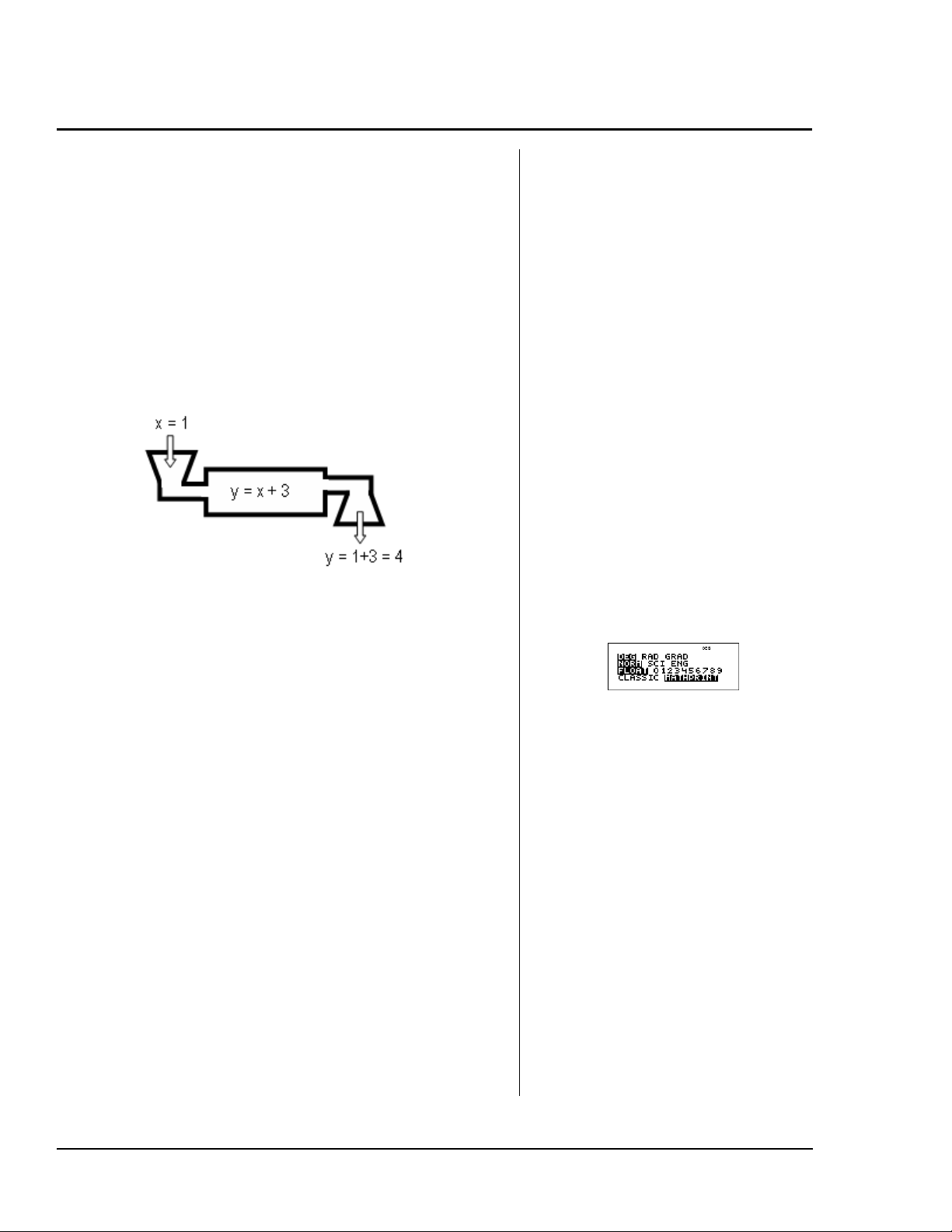
Benoem de regel! (Vervolg)
om een alternatieve manier te bieden voor het
uitwerken van een uitdrukking voor verschillende
waarden van
uitvoer van
uitdrukking,
regel voor het vinden van
zullen de leerlingen terugredeneren om de "regel" te
raden. Bespreek zo nodig hoe de leerlingen de regels
volgen bij hun favoriete bordspellen. Ze moeten de
regels volgen om het spel te kunnen spelen. Wanneer
ze een uitdrukking uitwerken, volgen ze een regel om
het ene getal in een ander getal te veranderen.
x
. Hier geeft een invoer van x = 1 een
y
=1+3=4. Bespreek dat de
x
+ 3, beschouwd kan worden als de
y
. Verderop in het spel
Stel de tabel in op de rekenmachine met de Autofunctie in o. Auto stelt een tabel met waarden
automatisch zo in dat deze begint bij een gegeven
waarde en toeneemt met een gegeven waarde voor de
stapgrootte. Om de rekenmachine dezelfde tabel met
waarden te laten creëren als hierboven, stelt u de
beginwaarde in op -2 en laat u de
met stapgrootte 1. Laat de leerlingen hun met de
hand ingevulde tabellen vergelijken met de tabel op
de rekenmachine.
x
-waarden oplopen
Activiteit
Speel een of twee spelletjes “Benoem de regel!” met
de hele klas, met behulp van de regels op de volgende
pagina. Voor het introduceren van het spel voor de
hele klas speelt de docent de rol van de spelleider. In
dit spel worden o
30XS MultiView™-rekenmachine gebruikt.
en de Ask-
x
-functie op de TI-
³ Voer de volgende stappen uit:
1. Druk op p en stel de modus in
zoals weergegeven.
2. Voer de uitdrukking y=x+3:
o z T 3 < in.
3. Voer de instellingswaarden voor de
tabel in: M 2 $ $ $ <.
4. Gebruik # en $ om door waarden
van x en y = x + 3 te scrollen.
³ Aanwijzing: Kopieer de spelbladen uit
het gedeelte met de leerlingenbladen
voor zoveel spellen als nodig is.
22 TI-30XS MultiView: Een handleiding voor docenten © 2006 TEXAS INSTRUMENTS INCORPORATED
Page 31

Benoem de regel! (Vervolg)
Regels voor het spelen in een groep
• Vorm groepjes van drie of vier leerlingen.
• Eén leerling wordt aangewezen als de spelleider.
• De spelleider beheert de rekenmachine bij het spel.
• De spelleider trekt een algebraïsche uitdrukking uit
een papieren zak (of een bakje) en houdt deze
verborgen voor de andere spelers, of de spelleider
schrijft een algebraïsche uitdrukking op een stuk
papier en krijgt goedkeuring van de docent om de
uitdrukking te gebruiken.
• De spelleider voert de algebraïsche uitdrukking in
o in en selecteert de AskOpmerking
Opmerking: Het kan zijn dat de spelleider alle regels
OpmerkingOpmerking
moet wissen in de Askregel kan worden gespeeld. (Zie de instructies m.b.t.
toetsaanslagen.)
• De andere spelers geven om de beurt een waarde
voor
x
. De spelleider voert die waarde in, en vertelt
de spelers de uitkomst, dus de
• Iedere speler houdt een tabel met waarden bij.
• Een speler kan de uitdrukking of regel alleen raden
als hij de beurt heeft.
• Als een regel is geraden door een speler, moet elke
speler controleren of de regel waar is voor alle
waarden die al gespeeld zijn, of de regel afwijzen door
een waarde te zoeken die niet werkt.
• Als de geraden regel door een speler of door de
spelleider als onjuist aangetoond wordt, verliest de
speler die de regel heeft geraden zijn of haar
volgende beurt.
• Als de algebraïsche uitdrukking die geraden is door
een speler niet dezelfde vorm heeft als de
uitdrukking die ingevoerd is door de spelleider,
x
bijvoorbeeld 2(
+1) en 2x +2, en alle spelers het
erover eens zijn dat de geraden uitdrukking correct
is, dan onthult de spelleider de uitdrukking op de
rekenmachine, en moet de speler die de regel heeft
geraden uitleggen waarom de twee uitdrukkingen
hetzelfde zijn.
• De eerste speler die de regel goed raadt wint.
• De rol van spelleider gaat dan naar een andere speler
voor de volgende spelronde.
x
-functie.
x
-tabel voordat er een nieuwe
y
-waarde.
³ Voer de volgende stappen uit:
1. Druk op p en stel de modus in
zoals weergegeven.
2. Voer de functie y = 2x + 5:
- o 2 z T 5 < in.
Opmerking: Als er al een functie is
ingevoerd op het y= scherm, druk
dan op - voordat u een nieuwe
functie invoert.
3. Voer de instellingswaarden voor de
tabel in: $ $ " < $ <.
4. Voer de volgende x-waarden in: 5
< 6 < 10 <.
³ Aanwijzing: Om meer waarden in te
voeren markeert u een van de drie
regels in de x-kolom, voert u het getal
in en drukt u op <.
5. Om het y= scherm opnieuw te zien
drukt u op o. U moet opnieuw
door het instellingenscherm lopen
om de tabel met waarden te zien.
³ Om nogmaals te spelen:
1. Wis de oude uitdrukking, trek de
volgende uitdrukking en voer die in:
o -z T q1 $ 2.
2. Voer de gewenste
instellingswaarden voor de tabel in,
markeer OK en druk op <.
Merk op dat er slechts 3 gissingen
worden weergegeven op het
scherm. De leerlingen kunnen een
getal overschrijven om een nieuwe
uitkomst te zien.
© 2006 TEXAS INSTRUMENTS INCORPORATED TI-30XS MultiView: Een handleiding voor docenten 23
Page 32

Benoem de regel! (Vervolg)
Lijst met algebraïsche uitdrukkingen
Kopieer deze of andere uitdrukkingen op stukjes
papier zodat de spelleider van elk team de uitdrukking
kan trekken waarmee gespeeld gaat worden. U kunt
de spelleider ook een uitdrukking laten opschrijven,
die u kunt goedkeuren voordat het spel begint. Door
een leerling zelf een uitdrukking te laten opschrijven,
krijgt hij een gevoel van verantwoordelijkheid, en het
is een bevestiging van zijn kennis.
Neem een lijst of gebruik de lijsten door elkaar
afhankelijk van het niveau van uw leerlingen. Breid
de lijst uit afhankelijk van het niveau van uw
leerlingen. De leerlingen moeten al hun werk
opschrijven op hun leerlingenblad.
Voorbeelden van
éénstaps-uitdrukkingen
x
+ 3 2x + 3
x
– 9 -4x + 5
1
x
---+
2
x
– 2,5
x
+ 15 1,5 x + 2,5
1
x
–
--5
Voorbeelden van
tweestaps-uitdrukkingen
2
x
+ 6 of 2 (x + 3)
1
x
4–
--2
Varianten van het spel
• Neem uitdrukkingen op die vereenvoudigd moeten
x
worden door de spelers zoals 2
speler 5x - 2 raadt, moet hij uitleggen dat de
uitdrukking gelijk is aan 2
beoordelingslaag toevoegt aan het spel.
• Neem uitdrukkingen in woorden op, zoals "vier minder
dan tweemaal een getal." Laat de spelleiders de
uitdrukking uit het bakje trekken en de uitdrukking in
woorden veranderen in een uitdrukking in symbolen
om door u te laten goedkeuren, voordat ze naar hun
groepje teruggaan om het spel te spelen.
+ 4 + 3x - 6. Als een
x
+ 4 + 3x - 6, wat nog een
Voorbeeld: "Vier minder dan tweemaal een getal"
x
wordt getrokken. De spelleider vertaalt dit in 2
u geeft aan of dit klopt, en de spelleider gaat terug
naar zijn groepje om te spelen.
-4,
24 TI-30XS MultiView: Een handleiding voor docenten © 2006 TEXAS INSTRUMENTS INCORPORATED
Page 33

Benoem de regel!
Naam ___________________________
Datum ___________________________
Opgave
Elke dag volgen we regels. Kun je de regels volgen van je favoriete bordspel? Moet je de
regels goed volgen om te kunnen spelen? We volgen ook regels als we werken met getallen en
uitdrukkingen.
Voorbeeld: Als
De uitdrukking
zijn aan verschillende getallen. Je kunt
tabellen in als voorbereiding. De waarden van
xx
-2 -2 -2
-1 -1 -1
000
111
222
x
= 1, dan geldt x + 3 = 1 + 3 = 4
x
+ 3 heeft één variabele, x. Afhankelijk van de waarde van x, zal x + 3 gelijk
x
+ 3 beschouwen als een regel. Vul de volgende
x
zijn al gegeven.
+ 3
x
2
x
+ 6
x
2(x + 3)
1. Wat valt je op in de tabellen bij 2
2. Controleer de tabellen hierboven met behulp van o op de TI-30XS MultiView™rekenmachine.
3. Speel het spel "Benoem de regel!" met behulp van het spelblad op de volgende pagina. In
dit spel weet je de uitdrukking (regel) niet. Je moet de regel raden door terug te
redeneren! De docent zal je uitleggen hoe het spel wordt gespeeld.
© 2006 TEXAS INSTRUMENTS INCORPORATED TI-30XS MultiView: Een handleiding voor docenten 25
x
+ 6 en 2(x +3)?
Page 34

?
Benoem de regel!
?
Redeneer terug!
?
Namen van de spelers: Spelleider:
De docent zal je uitleggen hoe het spel wordt gespeeld. Gebruik de tabel om de
waarden van elke speler bij te houden tijdens het spel. Gebruik de kolommen met "Poging"
om de regel te controleren. Als de regel van een speler niet correct is, ga dan door met spelen.
xy
-waarde
van de
reken-
machine
Raad de regel bij een tabel met waarden!
Poging 1
y
= _______________________
Controleer iedere
Is deze poging correct? _______
x
-waarde!
y
= _______________________
Controleer iedere
Is deze poging correct? _______
?
Poging 2
x
- en y-
x
-waarde!
xy
-waarde
van de
reken-
machine
Poging 3
y
= _______________________
x
Controleer iedere
Is deze poging correct? _______
-waarde!
y
= _______________________
Controleer iedere
Is deze poging correct? _______
Poging 4
x
-waarde!
26 TI-30XS MultiView: Een handleiding voor docenten © 2006 TEXAS INSTRUMENTS INCORPORATED
Page 35

Gebruik van de
TI-30XS MultiView™-
rekenmachine
TI-30XS MultiView basisbewerkingen 29
Wissen en corrigeren 41
Basiswiskunde 45
Volgorde van bewerkingen en haakjes 49
Numerieke notatie 55
Breuken 59
Decimalen en decimale posities 65
Constante 67
Geheugen en opgeslagen variabelen 71
Gegevenseditor en lijstformules 79
Statistiek 83
Kansen 89
Functietabel 97
Machten, wortels en omgekeerden 101
Logaritmes en exponentiële functies 109
Pi 113
Hoekinstellingen en conversies 117
Polaire en rechthoekige conversies 121
Goniometrie 123
Hyperbolische functies 131
© 2006 TEXAS INSTRUMENTS INCORPORATED TI-30XS MultiView: Een handleiding voor docenten 27
Page 36

28 TI-30XS MultiView: Een handleiding voor docenten © 2006 TEXAS INSTRUMENTS INCORPORATED
Page 37

TI-30XS MultiView™ basisbewerkingen
1
Toetsen
1. & schakelt de rekenmachine in.
2. % schakelt de 2nd-indicator in en geeft
toegang tot de functie boven de volgende
toets die u indrukt.
3. % ' schakelt de rekenmachine uit en wist
het scherm.
4. < voltooit de bewerking of voert het
commando uit.
5. % i roept de meest recent berekende
uitkomst op en geeft deze weer als Ans.
6. n wisselt in de notatie van het antwoord
tussen breuken en decimale antwoorden,
exacte wortels en een decimale benadering en
de exacte waarde van pi en een decimale
benadering.
7. ! en " verplaatsen de cursor naar links en
rechts om door invoer op het hoofdscherm te
scrollen, en om in menu's te navigeren.
%! of % " scrolt naar het begin of het
eind van de huidige invoer.
# en $ verplaatsen de cursor omhoog en
omlaag door menuonderdelen, eerdere invoer
op het hoofdscherm en iinvoer in de
gegevenseditor en de functietabel.
% # verplaatst de cursor naar de
bovenste invoer van de actieve kolom in de
gegevenseditor, of naar de vorige invoer op
het hoofdscherm. Druk nogmaals op % #
om de cursor naar de oudste invoer op het
hoofdscherm te verplaatsen.
Druk bij breuken op % # om een eerdere
invoer in de noemer te plakken. (Zie hoofdstuk
6, Breuken, voor meer informatie.)
% $ verplaatst de cursor naar de eerste
lege rij van de actieve kolom in de
gegevenseditor, of onder de laatste invoer op
het hoofdscherm.
8. p hiermee kunt u de hoekmodus en de
numerieke, decimale en weergavemodi
instellen. Druk op $# ! " om een modus
te kiezen, en op < om deze te selecteren.
Druk op - of %Q om het modusmenu
te verlaten.
2
8
9
3
1
7
6
5
4
9. %
geeft het Reset-menu weer.
•Druk op 1 (No) om terug te keren naar het
vorige scherm zonder de rekenmachine te
resetten.
•Druk op 2 (Yes) om de rekenmachine te
resetten. Het bericht
verschijnt.
MEMORY CLEARED
(Vervolg)
© 2006 TEXAS INSTRUMENTS INCORPORATED TI-30XS MultiView: Een handleiding voor docenten 29
Page 38

TI-30XS MultiView™ basisbewerkingen (Vervolg)
Opmerking: Door tegelijkertijd op & en - te
drukken wordt de rekenmachine onmiddellijk
gereset. Er wordt geen menu of bericht
weergegeven.
• Het resetten van de rekenmachine:
– Zet instellingen terug op hun
standaardwaarden: graden (DEG)-
hoekmodus, normale numerieke notatie
(NORM), drijvende komma-notatie
(FLOAT) en de MathPrint™-
weergavemodus.
– Wist geheugenvariabelen, lopende
bewerkingen, invoer in de geschiedenis,
statistische gegevens, constanten en
Ans (laatste antwoord).
Opmerkingen
• In de voorbeelden op de sheets wordt steeds
uitgegaan van de standaardinstellingen (zie
pag. vi).
• Wanneer ³ of ´ verschijnt op het scherm,
bevat de invoerregel meer tekens aan de
linker- of rechterkant.
•Druk op & om de rekenmachine weer aan te
zetten nadat de Automatic Power Down™
(APD™)-functie is ingeschakeld. Het scherm,
lopende bewerkingen, instellingen en geheugen
blijven bewaard.
• n kan in een invoer gebruikt worden voordat
u op < drukt. Meer dan eenmaal op n
drukken in de actuele invoer kan leiden tot een
syntaxfout.
Om het gewenste resultaat te bereiken kunt u
het volgende doen:
– Voer de uitdrukking in, druk op n < en
druk vervolgens nogmaals op
de uitkomst is weergegeven.
– Voer de uitdrukking in en druk op <, en
druk vervolgens zo vaak als gewenst op
n nadat
n om het scherm om te schakelen en de
alternatieve notatie van het antwoord te
bekijken.
30 TI-30XS MultiView: Een handleiding voor docenten © 2006 TEXAS INSTRUMENTS INCORPORATED
Page 39

2nd, off, pijlen, enter
• Voer 46 – 23 in.
• Verander 46 in 41. Verander 23 in 26
en voer de bewerking uit.
2
• Voer + in en voer de bewerking uit.
--5
3
----10
• Zet de TI-30XS MultiView™-
rekenmachine uit en weer aan. Het
hoofdscherm is leeg; scrol omhoog
om eerder ingevoerde gegevens te
zien.
Druk op Scherm
46 U
23 <
%' ! "
# $ <
# # <
!!!! 1
"" 6 <
2 q 5 " T 3
q 10 <
%' &
# # #
© 2006 TEXAS INSTRUMENTS INCORPORATED TI-30XS MultiView: Een handleiding voor docenten 31
Page 40

Menu's
Reset de rekenmachine.
Druk op Scherm
%
2
-
%
Door tegelijkertijd op & en - te
drukken wordt de rekenmachine
eveneens onmiddellijk gereset. Er
wordt geen menu of bericht
weergegeven.
Via % of & en - worden
alle instellingen op hun
standaardwaarden teruggezet, en
wordt het geheugen gewist.
32 TI-30XS MultiView: Een handleiding voor docenten © 2006 TEXAS INSTRUMENTS INCORPORATED
Page 41

Mode
p
Gebruik pom modi te kiezen. Druk
op $ # ! " om een modus te
kiezen, en op < om deze te
selecteren. Druk op - of %Q
om terug te keren naar het
hoofdscherm en je werk uit te voeren
met de gekozen modusinstellingen.
De standaard modusinstellingen
worden gemarkeerd weergegeven.
p
DEG RAD GRAD Stelt de
hoekmodus op graden, radialen of
decimale graden in.
NORM SCI ENG Stelt de
numerieke notatiemodus in.
Numerieke notatiemodi zijn alleen van
invloed op de weergave van de
uitkomsten, en niet op de
nauwkeurigheid van de waarden die
opgeslagen zijn in de machine; deze
blijft maximaal.
© 2006 TEXAS INSTRUMENTS INCORPORATED TI-30XS MultiView: Een handleiding voor docenten 33
Page 42

Mode (vervolg)
NORM geeft de resultaten weer
met cijfers links en rechts van de
decimale punt, zoals in 123456.78.
SCI drukt getallen uit met één
cijfer links van het decimale
scheidingsteken en de passende
macht van 10, zoals in
5
1,2345678x10
(wat hetzelfde is
als 123456,78).
ENG geeft uitkomsten als een
getal van 1 tot 1000 maal 10 tot
een gehele macht weer. De gehele
p
macht is altijd een veelvoud van 3.
Opmerking: C is een sneltoets om
een getal in wetenschappelijke
notatie in te voeren. De uitkomst
verschijnt in de numerieke
notatiemodus die ingesteld is onder
modus.
FLOAT 0 1 2 3 4 5 6 7 8 9
Stelt de decimale notatiemodus in.
FLOAT (drijvende komma) geeft
maximaal 10 cijfers weer, plus het
teken en de komma.
34 TI-30XS MultiView: Een handleiding voor docenten © 2006 TEXAS INSTRUMENTS INCORPORATED
Page 43

Mode (vervolg)
0 1 2 3 4 5 6 7 8 9 (vaste komma)
specificeert het aantal cijfers (0
tot en met 9) dat rechts van de
komma wordt weergegeven.
CLASSIC MATHPRINT stelt de inen uitvoer op het scherm in.
CLASSIC geeft invoer en uitvoer op
één regel weer.
MATHPRINT geeft de meeste
invoer en uitvoer in wiskundige
opmaak weer. Gebruik de
MathPrint-modus voor een betere
p
visuele weergave dat wiskundige
uitdrukkingen correct zijn
ingevoerd, en om de juiste
wiskundige notatie te stimuleren.
Opmerking: Door over te schakelen
tussen de Classic en de MathPrintmodus worden de geschiedenis van de
rekenmachine en de waarden van de
constanten gewist.
© 2006 TEXAS INSTRUMENTS INCORPORATED TI-30XS MultiView: Een handleiding voor docenten 35
Page 44

Menu's
Bepaalde toetsen geven menu's weer:
H, %I, v, %t,
%, %h en %{.
Sommige toetsen kunnen meer dan
één menu weergeven.
Druk op " en $ om te scrollen en een
menuonderdeel te selecteren, of druk
op het corresponderende nummer
naast het menuonderdeel. Om terug
te keren naar het vorige scherm
zonder het onderdeel te selecteren
druk je op -. Om een menu of
toepassing te verlaten en terug te
keren naar het hoofdscherm druk je
op %Q. Het hoofdscherm is leeg;
scrol omhoog om eerder ingevoerde
gegevens te zien.
Enkele voorbeeldmenu's:
H % I
PRB RAND DMS R ¶P
1: nPr 1: rand 1: Ä 1: R ´Pr(
2: nCr 2: randint( 2: Å 2: R ´PÁ(
3: ! 3: Æ 3: P ´ Rx(
4: r 4: P ´Ry(
5: g
6: ´DMS
36 TI-30XS MultiView: Een handleiding voor docenten © 2006 TEXAS INSTRUMENTS INCORPORATED
Page 45

Menu's (Vervolg)
v
(Druk eenmaal op v om het
gegevenseditorscherm weer te geven.
Druk nogmaals om het menu weer te
geven.)
CLEAR FORMULA
1: Clear L1 1: Add/Edit Frmla
2: Clear L2 2: Clear L1 Frmla
3: Clear L3 3: Clear L2 Frmla
4: Clear ALL 4: Clear L3 Frmla
5: Clear ALL
Druk op v terwijl je in de optie
Add/Edit Frmla van het FORMULAmenu bent om dit menu weer te geven:
Ls
1: L1
2: L2
3: L3
%t
STATS
1: 1-Var Stats
2: 2-Var Stats
Deze menuoptie verschijnt nadat je
3: StatVars
statistiek met 1-variabele of 2
variabelen hebt berekend.
StatVars-menu:
1: n
2:
Ï
3: Sx
Etc. Zie hoofdstuk 11, Statistiek,
voor een volledige lijst.
© 2006 TEXAS INSTRUMENTS INCORPORATED TI-30XS MultiView: Een handleiding voor docenten 37
Page 46

Laatste antwoord (Ans)
Gebruik de functie Laatste antwoord
(Ans) om de volgende berekening uit
te voeren:
2
5
+
Druk op Scherm
12
2
.
5 FT12
F<
%b%
i<
%i
38 TI-30XS MultiView: Een handleiding voor docenten © 2006 TEXAS INSTRUMENTS INCORPORATED
Page 47

Wisselen tussen antwoorden
Druk op n om voor de notatie van
het resultaat te wisselen tussen
breuken en een decimale benadering,
exacte wortels en een decimale
benadering en de exacte waarde van
pi en een decimale benadering.
Druk op Scherm
% b
8 <
n
n
© 2006 TEXAS INSTRUMENTS INCORPORATED TI-30XS MultiView: Een handleiding voor docenten 39
Page 48

40 TI-30XS MultiView: Een handleiding voor docenten © 2006 TEXAS INSTRUMENTS INCORPORATED
Page 49

Wissen en corrigeren
2
Toetsen
1. - wist tekens en foutmeldingen. Druk
eenmaal op - om onvoltooide invoer te
wissen; druk nogmaals om het scherm te
wissen.
U kunt omhoog scrollen en - gebruiken om
invoer in de geschiedenis te wissen. maakt in toepassingen een back-up van één
scherm.
2. % f: hiermee kunt u een teken op de
plaats van de cursor invoegen.
3. J wist het teken op de plaats van de
cursor. Telkens wanneer u daarna op J
drukt wordt er één teken links van de cursor
gewist.
Opmerkingen
• In de voorbeelden op de sheets wordt
steeds uitgegaan van de
standaardinstellingen.
• Drukken op - heeft geen invloed op het
geheugen, statistische registers,
hoekeenheden of numerieke notatie.
2
3
1
© 2006 TEXAS INSTRUMENTS INCORPORATED TI-30XS MultiView: Een handleiding voor docenten 41
Page 50

Wissen en invoegen
Voer 4569 + 285 in en verander dit
vervolgens in 459 + 2865. Bereken
de uitkomst.
Druk op Scherm
4569 T 285
! ! ! ! !
! J
" " " "
J
%f
%f 6
<
42 TI-30XS MultiView: Een handleiding voor docenten © 2006 TEXAS INSTRUMENTS INCORPORATED
Page 51

Wissen
Voer 21595 in.
Wis de 95.
Wis de invoer.
Druk op Scherm
21595
! ! -
(Naar rechts
wissen)
-
-
(Invoer
wissen)
© 2006 TEXAS INSTRUMENTS INCORPORATED TI-30XS MultiView: Een handleiding voor docenten 43
Page 52

44 TI-30XS MultiView: Een handleiding voor docenten © 2006 TEXAS INSTRUMENTS INCORPORATED
Page 53

Basiswiskunde
3
Toetsen
1. T: hiermee telt u op.
U: hiermee trekt u af.
2.
3. V: hiermee vermenigvuldigt u.
4.
W: hiermee deelt u.
5. < voltooit de bewerking of voert het
commando uit.
M: hiermee kunt u een negatief getal
6.
invoeren.
7.
% _ voegt het %-teken toe aan een
getal.
Opmerkingen
• In de voorbeelden op de sheets wordt
steeds uitgegaan van de
standaardinstellingen.
• Met de TI-30XS MultiView™ is impliciete
vermenigvuldiging mogelijk.
Voorbeeld: 3 (4+3) = 21
•Haal M en U niet door elkaar. U is
voor aftrekken.
• Gebruik haakjes om het negatie-teken
indien nodig te groeperen met het getal.
Voorbeeld: M22 = M4 en (M2)2 = 4.
• Uitkomsten van percentageberekeningen
wordt weergegeven volgens de instelling
van de decimale notatiemodus.
4
7
© 2006 TEXAS INSTRUMENTS INCORPORATED TI-30XS MultiView: Een handleiding voor docenten 45
3
2
1
5
6
Page 54

Optellen, aftrekken, vermenigvuldigen, delen, is gelijk aan
Bereken:
2 + 54
16 x 21 =
1
x 10 =
--2
12 x (5 + 6) =
Druk op Scherm
½ 6 =
2 T 54 U
6 <
T U V W
<
16 V 21 <
1 q 2 " V
10 <
12 V D 5 T
6 E <
46 TI-30XS MultiView: Een handleiding voor docenten © 2006 TEXAS INSTRUMENTS INCORPORATED
Page 55

Negatieve getallen
De temperatuur in Amsterdam was
M3Ä C om 6:00 uur. Om 10:00 uur was
de temperatuur met 12Ä C gestegen.
Wat was de temperatuur om 10:00
uur?
Druk op Scherm
M 3 T
12 <
De temperatuur om 10:00 uur was
9Ä C.
M
© 2006 TEXAS INSTRUMENTS INCORPORATED TI-30XS MultiView: Een handleiding voor docenten 47
Page 56

Procenten
Mike verdient €80 per week. Hij
spaart 15% van zijn verdiensten.
Hoeveel spaart Mike per week?
Druk op Scherm
15
% _ V
80 <
Mike spaart
€12 per week.
% _
48 TI-30XS MultiView: Een handleiding voor docenten © 2006 TEXAS INSTRUMENTS INCORPORATED
Page 57

Volgorde van bewerkingen en haakjes
4
Toetsen
1. D opent een uitdrukking tussen haakjes.
2. E sluit een uitdrukking tussen haakjes.
Opmerkingen
• In de voorbeelden op de sheets wordt
steeds uitgegaan van de
standaardinstellingen.
• De sheet met het Equation Operating
System (EOS™) geeft de volgorde weer
waarin de TI-30XS MultiView™rekenmachine berekeningen uitvoert.
• Bewerkingen tussen haakjes worden als
eerste uitgevoerd. Gebruik D E om de
volgorde van bewerkingen te veranderen,
en daarmee de uitkomst.
Voorbeeld: 1 + 2 x 3 = 7
(1 + 2) x 3 = 9
1
2
© 2006 TEXAS INSTRUMENTS INCORPORATED TI-30XS MultiView: Een handleiding voor docenten 49
Page 58

Equation Operating System (EOS™)
1 (eerste) Uitdrukkingen binnen D E
2 Functies waarbij een E nodig en die voorafgaan
aan de uitdrukking, zoals >, A en bepaalde
menuonderdelen
3Breuken
4
Functies die ingevoerd zijn na de uitdrukking, zoals
F
en hoekeenheid-modificatoren (¡, ¢, £, r, g)
5 Exponenten (G) en wortels (%c)
Opmerking: In de Classic-modus worden
exponenten met de G -toets uitgewerkt van links
naar rechts. De uitdrukking 2^3^2 wordt
uitgewerkt als (2^3)^2, met als uitkomst 64.
In de MathPrint™-modus worden exponenten met
de G -toets uitgewerkt van rechts naar links.
Drukken op 2 G 3 G 2 wordt weergegeven als
2
3
2
, met als uitkomst 512.
De TI-30XS MultiView™ wetenschappelijke
rekenmachine werkt uitdrukkingen die ingevoerd
zijn met F en a van links naar rechts uit in
zowel de Classic- als de MathPrint-modus. 3 F
22
F wordt weergegeven als . Dit wordt
berekend als (3
2)2
= 81.
3
50 TI-30XS MultiView: Een handleiding voor docenten © 2006 TEXAS INSTRUMENTS INCORPORATED
Page 59

Equation Operating System (EOS™) (Vervolg)
6 Negatie (minteken) (M)
7 Permutaties (nPr) en combinaties (nCr)
8 Vermenigvuldiging, impliciete vermenigvuldiging en
deling
9 Optellen en aftrekken
10 Conversies (%O, %j, %R en
´DMS)
11
(laatste)
< voert alle bewerkingen uit en sluit alle open
haakjes.
© 2006 TEXAS INSTRUMENTS INCORPORATED TI-30XS MultiView: Een handleiding voor docenten 51
Page 60

Volgorde van bewerkingen
1 + 2 x 3 =
Druk op Scherm
1 T 2 V
3 <
1 + (2 x 3) =
Druk op Scherm
1 T D 2 V 3
E <
(1 + 2) x 3 =
T V D E
Druk op Scherm
D 1 T 2 E
V 3 <
52 TI-30XS MultiView: Een handleiding voor docenten © 2006 TEXAS INSTRUMENTS INCORPORATED
Page 61

Volgorde van bewerkingen (Vervolg)
2
5
Druk op Scherm
41()3()–
p$$$
<% b 5 F
U 4 D 1 E
D 3 E <
= (Classic-modus)
2
=
5
Druk op Scherm
41()3()–
(MathPrint™-modus)
p$$$
"<% b 5 F
U 4 D 1 E
D 3 E <
n
© 2006 TEXAS INSTRUMENTS INCORPORATED TI-30XS MultiView: Een handleiding voor docenten 53
Page 62

54 TI-30XS MultiView: Een handleiding voor docenten © 2006 TEXAS INSTRUMENTS INCORPORATED
Page 63

Numerieke notatie
5
Toetsen
1. p: hiermee kunt u kiezen uit het volgende
numerieke notatiemenu.
NORM Herstelt de standaardmodus
(drijvende komma).
SCI Schakelt de wetenschappelijke modus
in en geeft uitkomsten weer als een
getal van 1 tot 10
(1 { n < 10) maal 10 tot een gehele
macht.
ENG Schakelt de ingenieursmodus in en
geeft uitkomsten weer als een getal
van 1 tot 1000 (1 { n < 1000) maal 10
tot een gehele macht. De gehele
macht is altijd een veelvoud van 3.
2. C is een sneltoets om een getal in
wetenschappelijke notatie in te voeren.
Opmerkingen
• In de voorbeelden op de sheets wordt steeds
uitgegaan van de standaardinstellingen.
• U kunt een waarde in wetenschappelijke
notatie invoeren, ongeacht de instelling van
de numerieke notatiemodus. Druk voor een
negatieve exponent op M voordat u deze
invoert.
• Uitkomsten met meer dan 10 cijfers worden
automatisch weergegeven in
wetenschappelijke notatie.
• Zie voor decimale notatiemodus hoofdstuk 7,
Decimalen en decimale posities.
•Deze modi (NORM, SCI en ENG) zijn alleen
van invloed op de weergave van de uitkomsten.
1
2
© 2006 TEXAS INSTRUMENTS INCORPORATED TI-30XS MultiView: Een handleiding voor docenten 55
Page 64

Ingenieursnotatie, wetenschappelijke notatie, drijvende komma
Voer 12543 in; dit getal verschijnt in
drijvende komma-notatie en normale
numerieke notatie (beide
standaardinstellingen in
voor de weergave van de uitkomst
tussen normale, wetenschappelijke en
ingenieursnotatie door de instellingen
op het modusscherm te veranderen.
Druk op Scherm
p). Wissel
12543 <
p
p$"
<
-<
p$"
"<
-<
56 TI-30XS MultiView: Een handleiding voor docenten © 2006 TEXAS INSTRUMENTS INCORPORATED
Page 65

Ingenieursnotatie, wetenschappelijke notatie, drijvende komma (Vervolg)
p$<
-<
p
© 2006 TEXAS INSTRUMENTS INCORPORATED TI-30XS MultiView: Een handleiding voor docenten 57
Page 66

Wetenschappelijke notatie
Voer met de TI-30XS MultiView™rekenmachine in de normale en de
MathPrint™-modi (beide
standaardinstellingen) de volgende
opgave in wetenschappelijke notatie
in met behulp van de C-toets.
8
8
De aarde is ongeveer 1,5 x 10
kilometer van de zon verwijderd.
Jupiter is ongeveer 7,8 x 10
kilometer van de zon verwijderd. Als
we aannemen dat de banen van de
planeten cirkelvormig zijn en de
C
planeten aan dezelfde kant van de
zon liggen, hoe dicht komt Jupiter
dan bij de aarde?
Druk op Scherm
7 8 8
C 8 "
U 1 8 5 C
8 <
Jupiter en de aarde kunnen op
ongeveer 630.000.000 = 6,3 x 10
kilometer van elkaar liggen.
8
58 TI-30XS MultiView: Een handleiding voor docenten © 2006 TEXAS INSTRUMENTS INCORPORATED
Page 67

Breuken
6
Toetsen
1. %N: hiermee kunt u gemengde getallen en
breuken invoeren. De eenheid (U0) moet een
geheel getal zijn. De teller en de noemer
kunnen decimalen bevatten.
Om een gemengd getal in te voeren voert u
een geheel getal in voor de eenheid, en drukt u
op %N om een teller in te voeren.
In de MathPrint™-modus, wordt er als u op
%N drukt voordat u een geheel getal
invoert een breukensjabloon weergegeven,
waarmee u slechts één cijfer kunt invoeren
voor de eenheid.
2. q : hiermee kunt u een enkelvoudige breuk
invoeren. Het vóór of na een getal op q
drukken kan leiden tot verschillend gedrag. In
de MathPrint™-modus wordt door een getal
in te voeren voordat u op q drukt, dat getal
gewoonlijk de teller.
q In de MathPrint-modus kan ook gebruikt
worden voor ingewikkeldere berekeningen met
breuken of formuleberekeningen die
operatoren en andere functies bevatten,
op q te drukken voordat u de teller invoert.
In de MathPrint™-modus drukt u op $
tussen de invoer van de teller en de noemer. In
de Classic-modus drukt u op q tussen de
invoer van de teller en de noemer.
3. % O converteert een enkelvoudige
breuk in een gemengd getal of een gemengd
getal in een enkelvoudige breuk.
4. % j converteert een breuk in zijn
decimale equivalent of verandert een decimale
benadering in een breuk, indien mogelijk.
door
Opmerkingen
• In de voorbeelden op de sheets wordt steeds
uitgegaan van de standaardinstellingen.
• In de MathPrint-modus kunnen breuken die
gemaakt zijn met q ook bewerkingstoetsen
(T, V etc.) en de meeste functietoetsen
3
1
2
4
(F, %_ etc.) bevatten. In de Classic-
modus kunnen breuken die gemaakt zijn met
q geen bewerkingstoetsen, functies of
complexe breuken in de teller of de noemer
bevatten.
• In de MathPrint-modus kunt u variabelen (x, y,
z, t, a, b en c) invoeren in de teller en noemer
van een breuk. In de Classic-modus mogen
breuken die gemaakt zijn met q geen
variabelen bevatten.
• Gebruik in de Classic-modus, de
gegevenseditor en in de tabel waar nodig W in
combinatie met D en E om complexe
delingen uit te voeren.
© 2006 TEXAS INSTRUMENTS INCORPORATED TI-30XS MultiView: Een handleiding voor docenten 59
Page 68

Breuken (Vervolg)
• Om een eerdere invoer in de noemer te plakken
plaatst u de cursor in de noemer, drukt u op
% # om naar de gewenste invoer te
scrollen en drukt u op < om de invoer in de
noemer te plakken.
• Om een eerdere invoer in de teller of eenheid
te plakken, plaatst u de cursor in de teller of
eenheid, drukt u op # of % # om naar de
gewenste invoer te scrollen en drukt u op
< om de invoer in de teller of eenheid te
plakken.
• Uitkomsten en invoeren in de vorm van
breuken worden automatisch zo ver mogelijk
vereenvoudigd.
• Berekeningen met breuken kunnen als
uitkomst breuken of decimale getallen geven,
afhankelijk van de invoer.
60 TI-30XS MultiView: Een handleiding voor docenten © 2006 TEXAS INSTRUMENTS INCORPORATED
Page 69

Breuken
5
Op een feestje heb je van de
pepperoni-pizza en van de salami-
pizza gegeten. De pizza's zijn even
groot. Als je de stukken bij elkaar legt,
hoeveel van een hele pizza heb je dan
gegeten?
--6
1
----10
q
Druk op Scherm
5 q 6 " T1
q 10 <
14
Je hebt deel van een pizza
gegeten. Dat is bijna een hele pizza!
© 2006 TEXAS INSTRUMENTS INCORPORATED TI-30XS MultiView: Een handleiding voor docenten 61
---15
Page 70

Gemengde getallen
Een baby woog 4 pond bij haar
geboorte. In de volgende 6 maanden
kwam ze 2 pond aan. Hoeveel weegt
ze?
3
--4
3
--8
%N
%O
Druk op Scherm
4 %N 3
$ 8 " T 2
%N 3 $
4 <
%U <
Na 6 maanden weegt de baby
1
7 pond.
--8
62 TI-30XS MultiView: Een handleiding voor docenten © 2006 TEXAS INSTRUMENTS INCORPORATED
Page 71

Breuken en decimale getallen converteren
Jan zwemt 20 baantjes in 5,72
minuten. Marije zwemt 20 baantjes in
3
5 minuten. Zet de tijd van Marije om
--4
in een decimaal getal om te bepalen
wie van de twee het snelst zwemt.
Druk op Scherm
5 %N 3
$ 4 "
%j
<
%j
Jan zwemt sneller dan Marije, omdat
hij 20 baantjes in 5,72 minuten zwemt.
Verander 2,25 in een breuk.
Druk op Scherm
2 8 25 %
j
<
of
2 8 25 <
n
© 2006 TEXAS INSTRUMENTS INCORPORATED TI-30XS MultiView: Een handleiding voor docenten 63
Page 72

64 TI-30XS MultiView: Een handleiding voor docenten © 2006 TEXAS INSTRUMENTS INCORPORATED
Page 73

Decimalen en decimale posities
7
Toetsen
1. 8 voert een decimale punt in.
p: hiermee kunt u het aantal decimale
2.
posities instellen. Druk op $ $ en
vervolgens " tot het gewenste aantal
decimale posities. Druk op < om dit te
selecteren.
FLOAT Stelt de drijvende komma
(standaard) notatie in.
0-9 Stelt het aantal weergegeven
decimale posities in. FIX wordt
getoond wanneer een decimale
modus is ingesteld van 0-9.
Opmerkingen
• In de voorbeelden op de sheets wordt steeds
uitgegaan van de standaardinstellingen.
•Druk op p $ $ < om terug te keren
naar de standaardnotatie (drijvende komma).
• De decimale modusinstelling is van invloed op
bijna alle decimale uitkomsten en de
mantisse van uitkomsten in
wetenschappelijke en ingenieursnotatie.
• De TI-30XS MultiView™-rekenmachine rondt
de uitkomst automatisch af op het
geselecteerde aantal decimale posities.
Wanneer het aantal decimalen bijvoorbeeld is
ingesteld op 2, dan wordt 0,147 weergegeven
als 0,15 wanneer u op < drukt. De
TI-30XS MultiView-rekenmachine rondt
resulterende waarden ook af of vult deze aan
met nalopende nullen op basis van de
geselecteerde instelling. Wanneer het aantal
decimalen bijvoorbeeld is ingesteld op 5
posities, dan wordt 0,147 weergegeven als
0,14700 wanneer u op < drukt.
• Het resetten van de rekenmachine wist de
2
1
decimale instelling en zet deze terug op de
standaardinstelling, FLOAT.
• De decimale instelling heeft geen invloed op de
interne precisie van de uitkomsten. Alleen de
manier waarop de uitkomsten worden
weergegeven wordt beïnvloed.
© 2006 TEXAS INSTRUMENTS INCORPORATED TI-30XS MultiView: Een handleiding voor docenten 65
Page 74

Decimaal
Rond 12,345 af op honderdsten, op
tienden en zet het daarna in de
notatie met drijvende komma.
Druk op Scherm
12 8
345 <
p
$ $ "
""<
-<
p
p
$$"
"<
-<
p
$$
<
-<
66 TI-30XS MultiView: Een handleiding voor docenten © 2006 TEXAS INSTRUMENTS INCORPORATED
Page 75

Constante
8
Toetsen
1. % l schakelt de constantefunctie in en
uit. Met deze functie kunt u een constant
getal, bewerking of uitdrukking definiëren voor
een verkorting wanneer u een serie
toetsaanslagen wilt herhalen. K verschijnt
wanneer de constantemodus ingeschakeld is.
2. < plaatst de inhoud van K aan het eind
van de uitdrukking op het scherm.
Opmerkingen
• In de voorbeelden op de sheets wordt steeds
uitgegaan van de standaardinstellingen.
• Alle bewerkingen, functies en waarden werken
in de constantemodus.
• Een constante invoeren:
1. Druk op % l. Als er al een constante
is opgeslagen, drukt u op - om deze te
wissen.
2. Voer de constante in (een willekeurige set
bewerkingen, functies en waarden).
3. Druk op < om de constantefunctie in
te schakelen. K verschijnt op het scherm
om aan te geven dat de constantefunctie
ingeschakeld is.
4. Druk op - om het scherm te wissen.
5. Voer een beginwaarde in. Als u geen
waarde invoert, wordt aangenomen dat
die 0 is, en verschijnt Ans op het scherm.
6. Druk op < om de inhoud van K aan het
eind van de uitdrukking te plaatsen en
deze uit te werken.
7. Blijf op < drukken om de constante te
herhalen.
8. Druk nogmaals op % l om de
1
2
constantefunctie uit te schakelen.
© 2006 TEXAS INSTRUMENTS INCORPORATED TI-30XS MultiView: Een handleiding voor docenten 67
Page 76

Constante
Drie mensen werken als babysit voor
€5,25 per persoon De eerste persoon
werkt 16 uur. De tweede persoon
werkt 12 uur. De derde persoon werkt
17 uur. Hoeveel heeft elke persoon
verdiend?
Druk op Scherm
%l
V 5,25 <
%l
-
16 <
12 <
17 <
68 TI-30XS MultiView: Een handleiding voor docenten © 2006 TEXAS INSTRUMENTS INCORPORATED
Page 77

Constanten (Vervolg)
%l
(Constantemodus is uitgeschakeld.)
%l
© 2006 TEXAS INSTRUMENTS INCORPORATED TI-30XS MultiView: Een handleiding voor docenten 69
Page 78

70 TI-30XS MultiView: Een handleiding voor docenten © 2006 TEXAS INSTRUMENTS INCORPORATED
Page 79

Geheugen en opgeslagen variabelen
9
Toetsen
1. L : hiermee kunt u waarden opslaan in
variabelen. Druk op Lom een variabele op
te slaan, en druk op z om de variabele te
selecteren die u wilt opslaan. Druk op <
om de waarde in de geselecteerde variabele op
te slaan. Als die variabele al een waarde
heeft, wordt die waarde vervangen door de
nieuwe waarde.
2. z geeft toegang tot variabelen. Druk
meerdere malen op deze toets om x, y, z, t, a,
b of c te kiezen. U kunt z ook gebruiken om
de opgeslagen waarden voor deze variabelen
op te roepen.
3. % { wist alle variabelen.
4. % h geeft een menu met de variabelen
x, y, z, t, a, b en c weer, en geeft u de
mogelijkheid de opgeslagen waarden te
bekijken voordat u ze op het scherm plakt.
Opmerkingen
• In de voorbeelden op de sheets wordt steeds
uitgegaan van de standaardinstellingen.
• U kunt een getal of een uitdrukking die
resulteert in een getal opslaan in een
geheugenvariabele.
• Wanneer u een variabele selecteert met
behulp van z, wordt de naam van de
variabele (x, y, z, t, a, b of c) weergegeven. De
naam van de variabele wordt ingevoegd in de
actuele invoer, maar de aan de variabele
toegekende waarde wordt gebruikt om de
uitdrukking uit te werken.
• Wanneer u een variabele selecteert met
behulp van % h, verschijnt er een menu
dat de waarde van de opgeslagen variabelen
weergeeft. Selecteer de variabele door op het
corresponderende menunummer te drukken.
De aan de variabele toegekende waarde wordt
ingevoegd in de huidige invoer en wordt
gebruikt om de uitdrukking uit te werken.
• Door de rekenmachine te resetten worden alle
geheugenvariabelen gewist.
3
2
4
1
© 2006 TEXAS INSTRUMENTS INCORPORATED TI-30XS MultiView: Een handleiding voor docenten 71
Page 80

Opslaan, variabelen
Hieronder zie je je scores voor je
toetsen en voor je huiswerk voor
wiskunde.
Scores voor je toetsen: 96, 76, 85.
Scores voor je huiswerk: 92, 83, 97,
86.
1. Bereken het gemiddelde van de
scores voor je toetsen. Dit
noemen we je toetsscore.
2. Bereken het gemiddelde van de
scores voor je huiswerk. Dit
Lz
%h
noemen we je huiswerkscore.
3.Je docent berekent je eindscore
als het gemiddelde van je
toetsscore en je huiswerkscore.
Wat is zo je eindscore? Je
docent rondt indien nodig af op
het dichtstbijzijnde gehele getal.
Druk op Scherm
96 T 76 T
85 <
72 TI-30XS MultiView: Een handleiding voor docenten © 2006 TEXAS INSTRUMENTS INCORPORATED
Page 81

Opslaan, variabelen (Vervolg)
W 3 <
L
<
92 T 83 T
97 T 86
<
W 4 <
z
Lz
%h
z <
T
W 2 <
Je eindscore is 88, afgerond op het
dichtstbijzijnde gehele getal.
© 2006 TEXAS INSTRUMENTS INCORPORATED TI-30XS MultiView: Een handleiding voor docenten 73
Page 82

Opslaan, oproepen
Je wilt een cadeau sturen aan twee
vrienden. Je ziet de cadeaus op twee
websites voor dezelfde prijs. De
verzendkosten zijn verschillend op
elke site. De pakjes wegen 4,5 kilo en
3,2 kilo. Winkel A verzendt een pakje
voor €2 plus €1,40 per kilo. Winkel B
verzendt het pakje voor €3 plus €1,10
per kilo. Welke winkel rekent het minst
voor het verzenden van elk pakje?
Druk op Scherm
4 8 5 L
L
%h
z <
2 T
8 40 E
3 T
8 10 E
Winkel A rekent €8,30 en winkel B
rekent €7,95. Winkel B rekent minder
om het cadeau van 4,5 kilo te
verzenden.
z D1
<
z D1
<
74 TI-30XS MultiView: Een handleiding voor docenten © 2006 TEXAS INSTRUMENTS INCORPORATED
Page 83

Opslaan, oproepen (Vervolg)
L
3 8 2 L
z <
#####
#<<
#####
#<<
Winkel A rekent €6,48 en winkel B
rekent €6,52. Winkel A rekent minder
om het cadeau van 3,2 kilo te
verzenden.
%h
© 2006 TEXAS INSTRUMENTS INCORPORATED TI-30XS MultiView: Een handleiding voor docenten 75
Page 84

Opslaan, oproepen (Vervolg)
Winkel Aankopen Aantal Kosten
A overhemden 2 €13,98 p.s.
Bstropdassen 3 €7,98 p.s.
C riem 1 €6,98
bretels 1 €9,98
Hoeveel heb je uitgegeven in iedere
winkel, en hoeveel heb je in totaal
uitgegeven?
Druk op Scherm
2 V 13 8
98 <
L
%h
Lz<
3 V 7 8
98 <
L z
z <
76 TI-30XS MultiView: Een handleiding voor docenten © 2006 TEXAS INSTRUMENTS INCORPORATED
Page 85

Opslaan, oproepen (Vervolg)
L
6 8 98 T
9 8 98 <
L z
zz<
% h
1 T% h
2 T %
h 3 <
%h
Je hebt uitgegeven:
€27,96 in winkel A,
€23,94 in winkel B,
€16,96 in winkel C.
Je hebt in totaal
€68,86 uitgegeven.
© 2006 TEXAS INSTRUMENTS INCORPORATED TI-30XS MultiView: Een handleiding voor docenten 77
Page 86

78 TI-30XS MultiView: Een handleiding voor docenten © 2006 TEXAS INSTRUMENTS INCORPORATED
Page 87

Gegevenseditor en lijstformules
10
Toetsen
1. v geeft een gegevenseditor met drie
lijsten weer. Elke lijst kan maximaal 42
gegevens bevatten. Om gegevens in te voeren
navigeert u naar een lijst en voert u een getal
in. Druk op de pijltoetsen om naar
lijstelementen te navigeren.
Opmerkingen
• In de voorbeelden op de sheets wordt steeds
uitgegaan van de standaardinstellingen.
• Lijstformules accepteren alle
rekenmachinefuncties.
• Gebruik in formules D en E rond variabelen
of lijstnamen om de gewenste volgorde van de
bewerkingen te garanderen.
• Als een formule in een lijst wordt ingevoerd,
wordt de formulelijst automatisch bijgewerkt
als er een lijstelement waarnaar verwezen
wordt, wordt bijgewerkt.
Opmerking: Door te drukken op < in een
formulelijst wordt de formule automatisch
gewist. Er wordt geen bericht weergegeven.
• Wanneer een formule wordt gewist, blijven de
gegevens behouden voor gebruik. De gegevens
worden niet langer bijgewerkt.
• Door nogmaals op v te drukken vanuit het
gegevenseditorscherm worden menu's
geopend met opties om lijsten te wissen of
om formules in te voeren en te beheren.
• Door nogmaals op v te drukken in de optie
“Add/edit formula” wordt er een menu
geopend met lijstnamen die u kunt gebruiken
bij het toevoegen of bewerken van formules.
1
• Door op - te drukken wordt een back-up
van schermen gemaakt binnen de
gegevenseditor.
• Door op % Q te drukken verlaat u de
gegevenseditor en keert u terug naar het
hoofdscherm.
• In de gegevenseditor wordt de
wetenschappelijke notatie weergegeven als
om ruimte te besparen, maar daarbij wel de
orde van grootte van het getal te tonen.
Voorbeeld: 2 x 103 verschijnt als 2E3.
E
© 2006 TEXAS INSTRUMENTS INCORPORATED TI-30XS MultiView: Een handleiding voor docenten 79
Page 88

Gegevens en formules invoeren
Op een dag in november geeft een
weerbericht op het internet de
volgende temperaturen.
Parijs, Frankrijk 8ÄC
Moskou, Rusland
½1ÄC
Montreal, Canada 4ÄC
Converteer deze temperaturen van
graden Celsius naar graden
Fahrenheit.
9
Geheugensteuntje: F= C+32.
--5
v
Druk op Scherm
v 8 $ M
$ 4 $ "
1
v "
1
9
W 5 V v
1 T 32
80 TI-30XS MultiView: Een handleiding voor docenten © 2006 TEXAS INSTRUMENTS INCORPORATED
Page 89

Gegevens en formules invoeren (Vervolg)
<
Merk op dat L2 gemarkeerd is, omdat
dit de uitkomst van een formule is.
De graden Fahrenheit zijn:
Parijs, Frankrijk 46,4ÄF
Moskou, Rusland 30,2ÄF
Montreal, Canada 39,2ÄF
v
Als het in Sydney, Australië 21ÄC is,
bereken dan de temperatuur in
graden Fahrenheit.
! $ $ $
<
21
De temperatuur in Sydney, Australië
is 69,8ÄF.
© 2006 TEXAS INSTRUMENTS INCORPORATED TI-30XS MultiView: Een handleiding voor docenten 81
Page 90

82 TI-30XS MultiView: Een handleiding voor docenten © 2006 TEXAS INSTRUMENTS INCORPORATED
Page 91

Statistiek
11
Toetsen
1.
v
: hiermee kunt u gegevens invoeren (x voor
x
statistiek;
hoofdstuk 10, Gegevenseditor en lijstformules voor
meer informatie over
2. %t geeft een menu weer waarin u 1-Var, 2-
Var of StatVars kunt selecteren.
1-Var Analyseert gegevens uit 1 verzameling
2-Var Analyseert gepaarde gegevens uit 2
StatVars Deze optie verschijnt alleen nadat u 1-
en y voor
gegevens met 1 gemeten variabele—x.
verzamelingen gegevens met 2
gemeten variabelen—x, de
onafhankelijke variabele, en y, de
afhankelijke variabele.
var of 2-var statistiek hebt berekend.
Geeft het menu met variabelen met
hun huidige waarden weer.
2-Var
statistiek). (Zie
v
.)
1-Var
2
1
StatVars-menu:
n Het aantal gegevens van x (of x,y).
v of w Gemiddelde van alle x- of y-
Sx of Sy Steekproef-standaarddeviatie van
sx of sy Populatie-standaarddeviatie van x
G
x
of Gy
2
Gx
of Gy2Som van alle x2 -waarden of y2-
Gxy Som van de producten van x en y
a Helling van het lineaire
b Bij lineaire regressie: snijpunt met
r Correlatiecoëfficiënt.
x ÅÅÅÅ (2-var) Gebruikt a en b om de voorspelde
y ÅÅÅÅ (2-var) Gebruikt a en b om de voorspelde
minX Minimum van de x-waarden.
Q1 (1-var) Mediaan van de elementen tussen
Med Mediaan van alle gegevens.
Q3 (1-var) Mediaan van de elementen tussen
maxX Maximum van de x-waarden.
waarden.
x of y.
of y.
Som van alle x-waarden of y-waarden.
waarden.
voor alle x-y-paren in de 2 lijsten.
regressiemodel.
de y-as.
x-waarde te berekenen wanneer u
een y-waarde invoert.
y-waarde te berekenen wanneer u
een x-waarde invoert.
minX en Med (1ste kwartiel).
Med en maxX (3de kwartiel).
Opmerkingen
• In de voorbeelden op de sheets wordt steeds
uitgegaan van de standaardinstellingen.
• U kunt gegevens veranderen door naar de
gegevenseditor te gaan, naar het
gegevenselement te navigeren en de
ingevoerde waarde te veranderen.
Opmerking: U moet vervolgens 1-var of 2-var
statistiek opnieuw berekenen om de optie
StatVars weer te geven.
© 2006 TEXAS INSTRUMENTS INCORPORATED TI-30XS MultiView: Een handleiding voor docenten 83
Page 92

Statistische gegevens in 1 variabele invoeren
Vijf leerlingen hebben een
wiskundetoets gedaan. Voer hun
scores als gegevens in—85, 85, 97,
53, 77.
Druk op Scherm
v
85 $ 97 $ 53
$ 77 $
" 2 $1 $1
$1 $
%t v
Vervolg
84 TI-30XS MultiView: Een handleiding voor docenten © 2006 TEXAS INSTRUMENTS INCORPORATED
Page 93

De statistieken bekijken
Bepaal het aantal gegevens (n), het
gemiddelde (
v), de steekproef-
standaarddeviatie (Sx), de
populatie-standaarddeviatie (
som van de scores (
de kwadraten (
Gx
Gx), de som van
2
) en de
sx), de
samenvatting van de gegevens in vijf
getallen, minX, Q1, Q2 en maxX.
Druk op Scherm
%t
1 $ " "
%t v
< $
<
$ $ $ $ $
$ $ $
$ $
© 2006 TEXAS INSTRUMENTS INCORPORATED TI-30XS MultiView: Een handleiding voor docenten 85
Page 94

Gegevens verwijderen
Verwijder de laagste toetsscore door
de gegevens in L1 te bewerken in de
gegevenseditor. Zorg ervoor dat je de
frequentielijst, L2, indien nodig
bijwerkt. Bereken het nieuwe
gemiddelde (
gegevens uit alle lijsten.
Druk op Scherm
v). Wis tenslotte de
v
$ $
v
J " J
%t
1
$$<
vv 4
%Q
86 TI-30XS MultiView: Een handleiding voor docenten © 2006 TEXAS INSTRUMENTS INCORPORATED
Page 95

Statistische gegevens in 2 variabelen invoeren
De onderstaande tabel geeft het
aantal paar sportschoenen weer dat
verkocht is door een kleine
schoenenwinkel. De tabel geeft het
totaal aantal paar schoenen weer
dat verkocht is in twee maanden, en
het totaal aantal paar van Merk A
dat verkocht is in diezelfde maanden.
Voer deze gegevens in in de
gegevenseditor.
Maand
April 58 35
Totaal aantal (x) Merk A (y)
%t v
Mei 47 28
Druk op Scherm
v58 $
47 $
"35 $28 $
© 2006 TEXAS INSTRUMENTS INCORPORATED TI-30XS MultiView: Een handleiding voor docenten 87
Page 96

De statistieken bekijken
Als we ervan uitgaan dat de verhouding in
de schoenenverkoop constant is, kunt je
twee gegevens gebruiken om de verkoop
van Merk A in juni te voorspellen, als we de
totale verkoop in juni weten. Gebruik een
best passende lijn om de verkoop van
Merk A in juni te berekenen, als de winkel
in totaal 32 paar schoenen verkoopt in
juni.
Aanwijzing: Bereken y'(32)
.
Druk op Scherm
%t
S%t
2 $ $
<
(scrol omlaag
$
naar y')
<
32 E <
Er worden 18 paar schoenen van Merk A
verkocht in juni als de totale verkoop 32
paar is.
88 TI-30XS MultiView: Een handleiding voor docenten © 2006 TEXAS INSTRUMENTS INCORPORATED
Page 97

Kansen
12
Toetsen
1. H geeft het volgende menu met functies
weer.
nPr Berekent het aantal mogelijke
permutaties.
nCr Berekent het aantal mogelijke
combinaties.
! Berekent de faculteit van een
getal.
Rand Genereert een toevalsgetal
tussen 0 en 1.
Randint( Genereert een geheel
toevalsgetal tussen 2 gehele
getallen, A en B, waarbij A
Randint B.
Opmerkingen
• In de voorbeelden op de sheets wordt steeds
uitgegaan van de standaardinstellingen.
• Een combinatie is een rangschikking van
objecten waarbij de volgorde niet van belang
is, zoals bij een handvol kaarten.
• Een permutatie is een rangschikking van
objecten waarbij de volgorde wel van belang is,
zoals bij een race.
• Een faculteit is het product van alle positieve
gehele getallen van 1 tot n, waarbij n een
positief geheel getal 69 is.
• U kunt een geheel getal opslaan (L) in
Rand, op dezelfde manier als u waarden in
geheugenvariabelen opslaat. Als u wilt
bepalen welke toevalsgetallen gegenereerd
worden door alle rekenmachines in uw klas,
laat alle leerlingen dan hetzelfde getal
opslaan in Rand; de serie toevalsgetallen is
dan op alle rekenmachines gelijk.
• Bij Randint gebruikt u een komma om de twee
getallen die u opgeeft van elkaar te scheiden.
1
© 2006 TEXAS INSTRUMENTS INCORPORATED TI-30XS MultiView: Een handleiding voor docenten 89
Page 98

Combinatie (nCr)
Je hebt ruimte voor 2 boeken op je
boekenplank. Je wilt 4 boeken op je
boekenplank zetten. Gebruik de
volgende formule om te berekenen op
hoeveel manieren je de 4 boeken in de
2 ruimtes zou kunnen plaatsen.
4 nCr 2
ABCD
AB en BA
AB AC AD
H
tellen als één
combinatie
Druk op Scherm
BA
CA
DA
BC BD
CB CD
DB DC
4 H $
< 2 <
Er zijn 6 unieke combinaties van 2
boeken gekozen uit 4 boeken.
90 TI-30XS MultiView: Een handleiding voor docenten © 2006 TEXAS INSTRUMENTS INCORPORATED
Page 99

Permutatie (nPr)
Vier verschillende personen doen mee
aan een race. Gebruik de volgende
formule om te berekenen op hoeveel
verschillende manieren de 1ste en 2de
plaats bezet kunnen worden.
4 nPr 2
ABC D
AB en BA
AB AC AD
H
tellen als twee
permutaties
Druk op Scherm
BA BC BD
CA CB CD
DA DB DC
4 H
<2 <
Er zijn 12 verschillende permutaties
voor de bezetting van de 1ste en 2de
plaats in de race.
© 2006 TEXAS INSTRUMENTS INCORPORATED TI-30XS MultiView: Een handleiding voor docenten 91
Page 100

Faculteit (!)
Nummerborden van auto's bevatten
verschillende cijfers en letters om een
uniek identificatienummer voor iedere
auto te creëren. Maak je eigen
nummerbord met een getal van 4 cijfers.
Gebruik de cijfers 1, 3, 7 en 9 zonder
herhalingen. Hoeveel getallen van 4 cijfers
kun je vormen?
Je kunt een boomdiagram gebruiken om
de volgende lijst met nummerborden te
creëren. Weet je zeker dat je ze allemaal
hebt gevonden?
Aanwijzing: Bereken 4!
H
1379
3179
7139
9137
1397
3197
7193
9173
1739
3719
7319
9317
1793
3791
7391
9371
1937
3917
7913
9713
1973
3971
7931
9731
Druk op Scherm
4 H $ $
< <
Je kunt 24 unieke nummerborden maken
met de cijfers 1, 3, 7 en 9 zonder
herhalingen.
92 TI-30XS MultiView: Een handleiding voor docenten © 2006 TEXAS INSTRUMENTS INCORPORATED
